Нестабильный интернет: причины, как исправить проблему?
Часто встречается ситуация, когда нестабильный интернет не дает полноценно работать за ПК, ноутбуком или другими устройствами с поддержкой модуля Wi-Fi. Решить эту проблему и сделать соединение бесперебойным можно несколькими способами, о которых речь пойдет ниже. Однако, для начала следует разобраться с причинами перебоев сети.
Чтобы влияет на стабильность сети?


Пройдемся по причинам, которые могут влиять на качество соединения.
Оборудование провайдера и пользователя
Если доступ к интернету постоянно пропадает и восстанавливается, проблема может быть на стороне провайдера – посредника между пользователями и сетью. То есть сначала надо обратиться в техническую поддержку поставщика услуг и сообщить о наличии неполадок.
Так, компания может заменить поврежденный кабель, обновить оборудование или провести внеплановые ремонтные работы.
Также на стабильность соединения влияет обрыв канала связи. Например, при подключении через ADSL/Dial-Up используется телефонная линия и проверить работоспособность можно по наличию гудков в трубке домашнего телефона. Если их нет, значит связь обрывается.
Впрочем, такое соединение сегодня встречается редко, поскольку практически все провайдеры перешли на оптоволоконный кабель. Поэтому проверять нужно кабель витой пары, который подключается к роутеру. Провод достаточно подключить к сетевой карте ПК. Если индикатор разъема горит не зеленым, а желтым или красным цветом – он в каком-то месте может быть оборван.


Для проверки, правильно ли работает маршрутизатор и сетевая плата, необходимо открыть «Диспетчер устройств». Так, пользователи Windows 7 могут открыть контекстное меню на значке «Мой Компьютер», выбрать «Свойства» и в них нажать кнопку «Диспетчер устройств». В системе XP вкладка называется «Оборудование».
В предложенном списке остается найти сетевую карту или беспроводной модуль. Отсутствие оборудования указывает на выход из строя. Если на значке расположен восклицательный знак – оно работает неправильно.
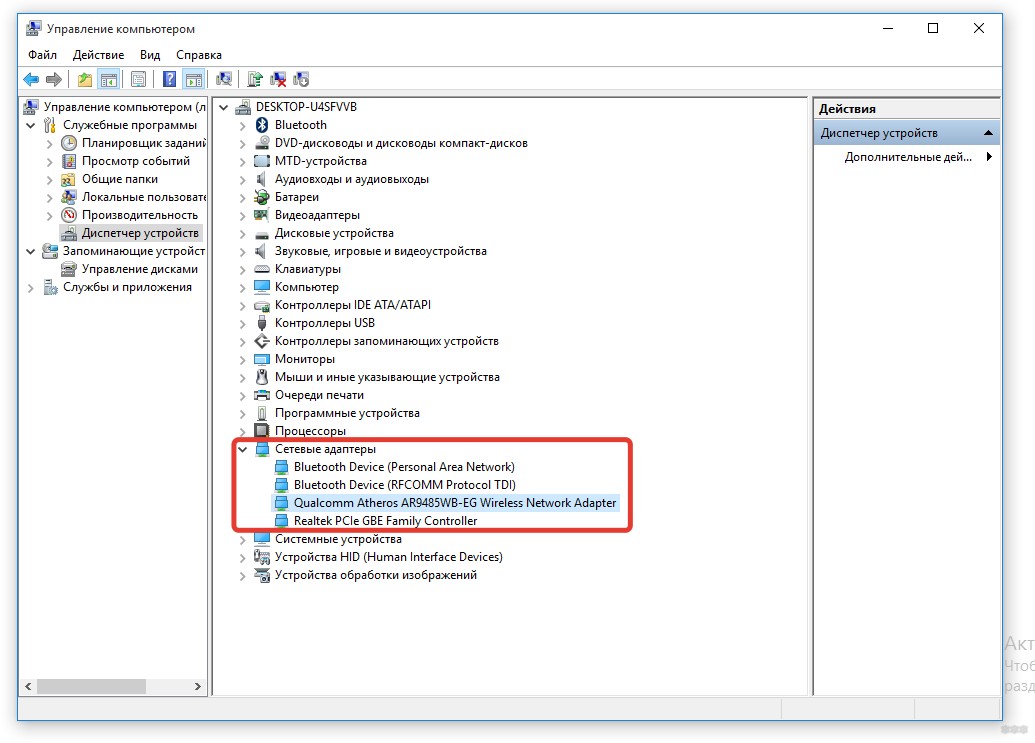
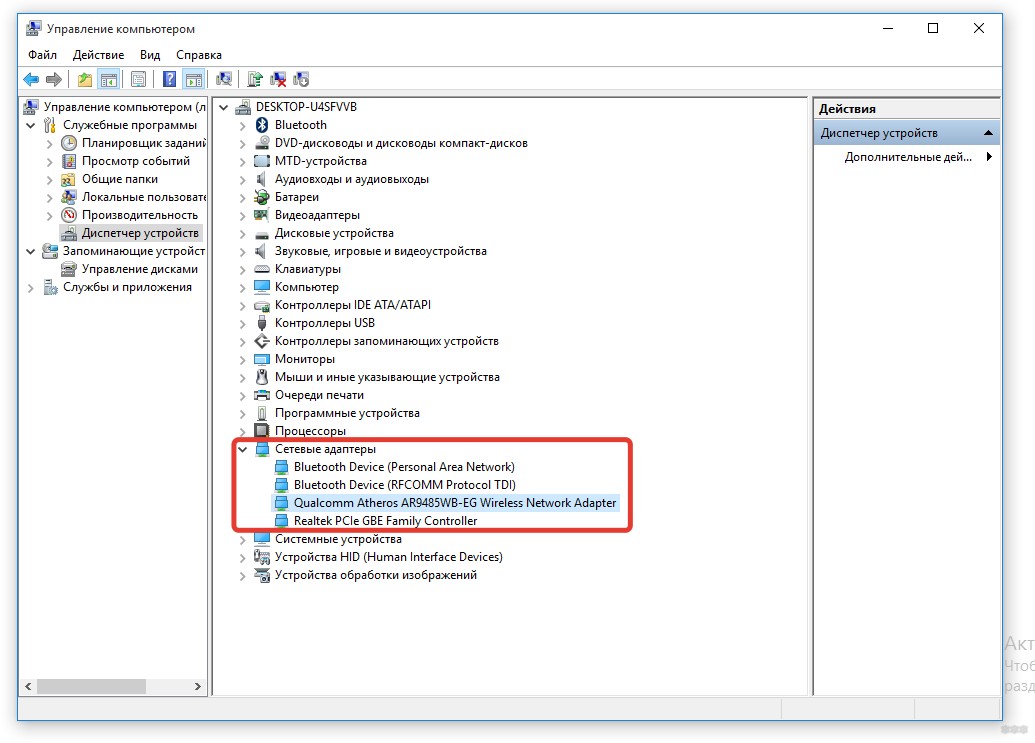
Правильность введенных настроек
В основном подключение к сети настраивается один раз и к ним нет надобности возвращаться. Однако, если настройки сбились, или пользователь установил вредоносное ПО, повлиявшее на работу системы, потребуется выполнить дополнительную проверку. Нужно проверить, правильные ли были введены данные.
Вирусные программы
Нередко встречается ситуация, когда вредоносное ПО специально блокирует соединение. Пользователь не может открывать определенные сайты, качать выборочный контент или периодически выход в сеть блокируется.
Убедиться, что нестабильное соединение связано с влиянием вирусов, можно в режиме «Безопасный режим с поддержкой сетевых драйверов». Так, перед загрузкой Windows нужно зажать F8, чтобы выбрать этот режим.
Если перебои в сети пропали, антивирус поможет восстановить полноценное функционирование работы интернета.
Видео с рассказом о том, почему тормозит и попадает интернет, смотрите здесь:
Проблемы с беспроводным соединением
Восстановить полноценный доступ к интернету через Ethernet намного легче, чем в случае с Wi-Fi. Здесь трудность кроется в том, что визуально невозможно определить причину, хотя проблема остается и связь периодически обрывается. Хотя объяснить это можно следующими факторами:
- Периодическое отключение оборудования. Роутер или точка доступа работают неисправно и часто перезагружаются. Поэтому у пользователя интернет будет пропадать.
- Резкое снижение скорости по беспроводному каналу. Если нагрузка на сеть до этого была высокой, при резком снижении скорости изменяется порядок передачи пакетов. На эти изменения требуется время и интернет может перестать работать.
- Понижение уровня сигнала. Как следствие, для пользователя подобная ситуация оказывается неприятной – возможно, ноутбук не сможет подключаться к беспроводной сети или вообще не будет ее видеть. Или он сможет работать, лишь если роутер расположен недалеко.
Почему отключается интернет через роутер? Смотрите следующее видео:
Как избавиться от перебоев?
Что делать, если роутер работает с перебоями? Вот несколько рекомендаций.
Перезапуск сетевого устройства
Если интернет работает с перебоями, в первую очередь необходимо выполнить перезапуск сетевого маршрутизатора. Делается это в таком порядке:
- Отключается от питания компьютер и роутер.
- Запускается роутер.
- Запускается компьютер.
Следует учитывать, что такой процедуры часто хватает для наладки стабильности интернета. Однако, если проблема через некоторое время появилась снова, можно переходить к следующему решению.
Смена канала связи
О том, как сменить канал на любом роутере, мы рассказали тут.
Как известно, беспроводная сеть транслируется через каналы. Если сетей появляется больше, они начинают перебивать друг друга. На практике можно наблюдать нестабильную работу интернета. Причем появиться проблема может в любой момент, например, когда сосед установит себе роутер, работающий в том же канале. Неудивительно, что это в основном касается тех, кто живет в многоквартирных домах.
Решить вопрос можно переходом в настройки маршрутизатора через веб-интерфейс. Там следует перейти во вкладку «Беспроводная сеть» и найти пункт «Канал». Можно выбрать «Авто» или один из предложенных – главное, чтобы он отличался от установленного ранее.
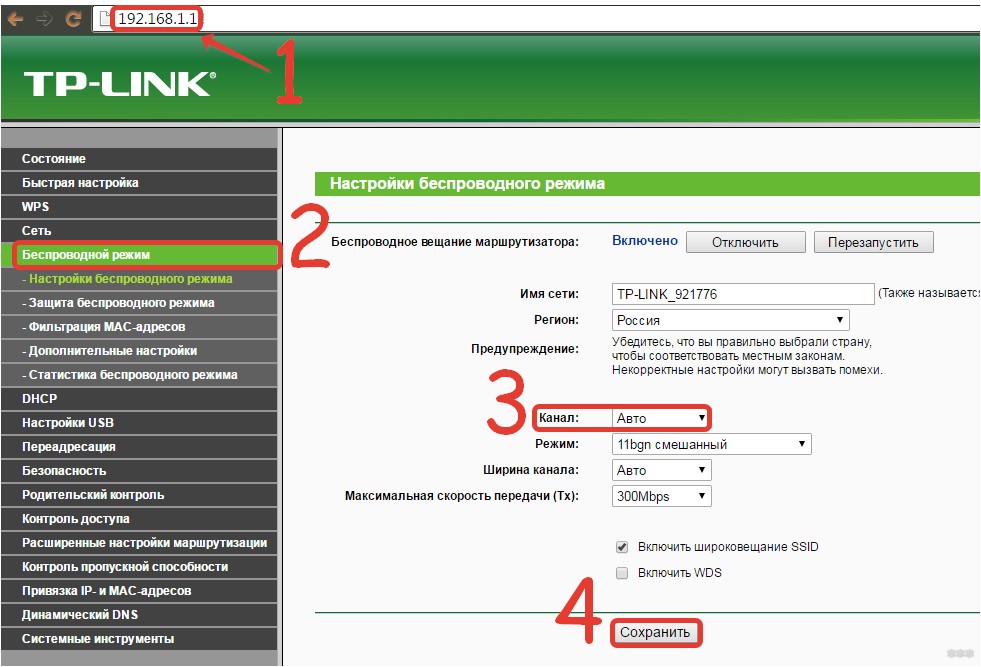
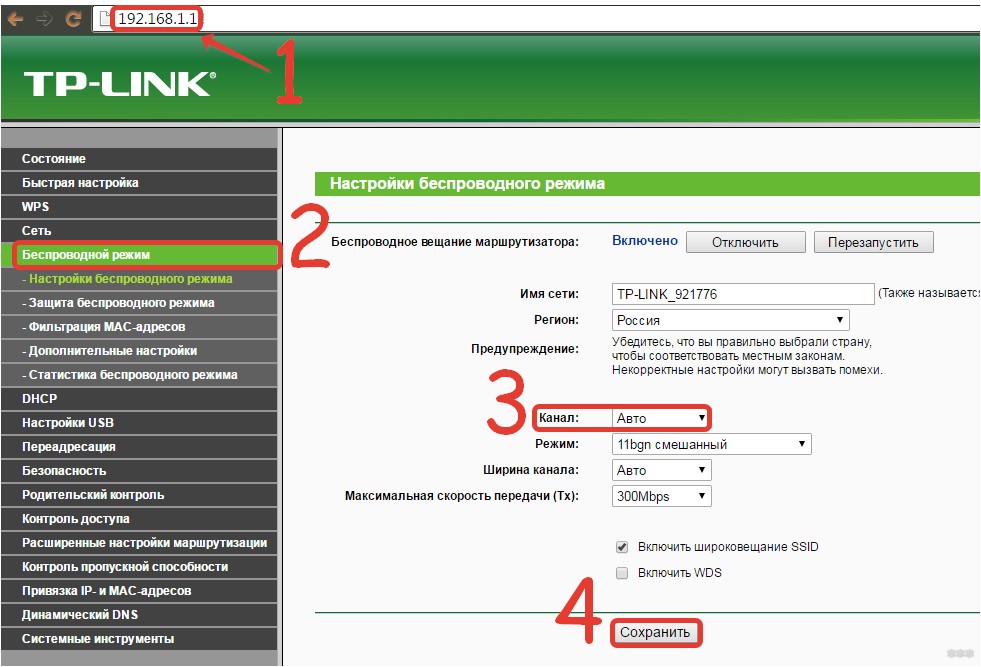
Сохранив изменения и перезапустив роутер, проблема может исчезнуть. Как правило, обрывы прекращаются при выборе более-менее свободного канала. К слову, его можно определить с помощью специализированных инструментов (NetSpot, WirelessNetView и другие).
Не стоит забывать, что роутер не следует устанавливать в доме неподалеку от бытовых приборов, излучающих магнитное излучение. Это создает помехи, которые негативно сказываются на соединении.
Решение проблем с маршрутизатором
Не исключено, что нестабильное подключение через роутер к интернету происходит именно из-за устройства. Например, для его работы используется неправильная прошивка. Ее можно заменить, предварительно скачав на сайте производителя обновленную версию. Главное, не искать программное обеспечение на сторонних сайтах, поскольку существует риск установки вредоносного ПО, способного привести оборудование в нерабочее состояние.
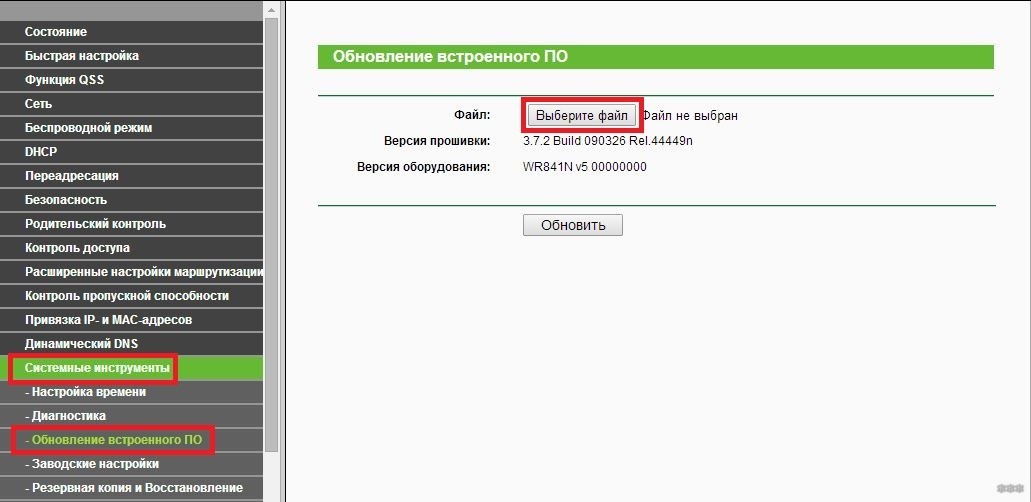
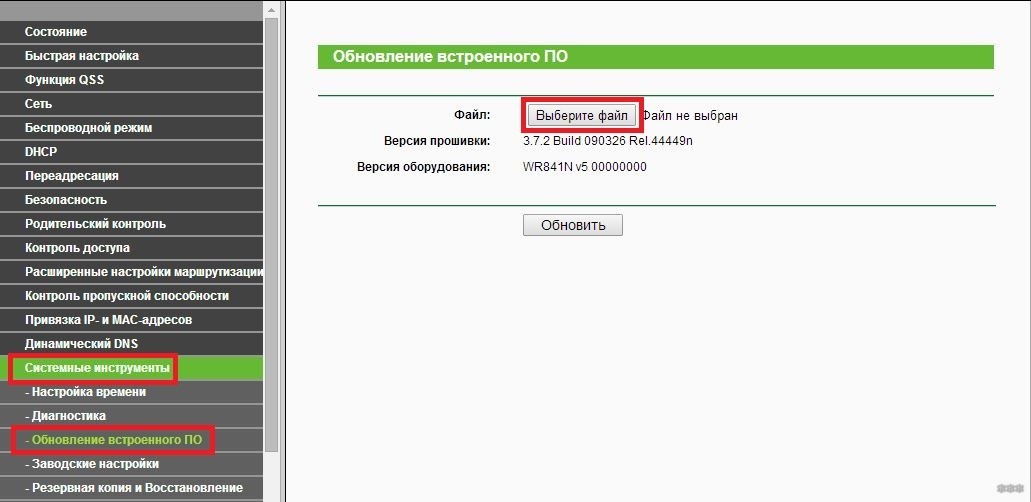
Также Wi-Fi может обрываться вследствие технических неполадок. Не лишним будет провести осмотр блока питания. Например, роутер может недополучать нужное питание и интернет будет время от времени отключаться. Это часто происходит при больших перепадах напряжения.
Стоит проверить, в какие именно моменты начинают возникать проблемы. Не исключено, что обрывы появляются во время больших нагрузок – запуска онлайн-игр, загрузки файлов через торрент или при подключении дополнительных устройств. Это все указывает, что мощности роутера недостаточно. Так что решением будет покупка более нового.
Если интернет через Wi-Fi постоянно обрывается в определенном помещении, необходимо увеличить радиус действия сети. Поможет перенос самого маршрутизатора или установка еще одной точки доступа Wi-Fi.
Если ничего не помогло
Если после приведенных выше действий интернет работает с перебоями и исправить проблему не удалось, остается только установка мощной модели адаптера с поддержкой частоты 5 ГГц. Она позволит сделать соединение стабильным, и сигнал роутера пропадать не будет.
Мощность сигнала можно увеличить самостоятельно с помощью системных средств, и нестабильная работа интернета будет устранена:
- Запустить в Панели Управления раздел «Центр управления сетями…» и открыть нужную сеть.
- Нажать на «Свойства беспроводной сети» и установить галочку на опции «Подключаться, если сеть не ведет вещание своего SSID».
- Подтвердить изменение нажатием ОК.
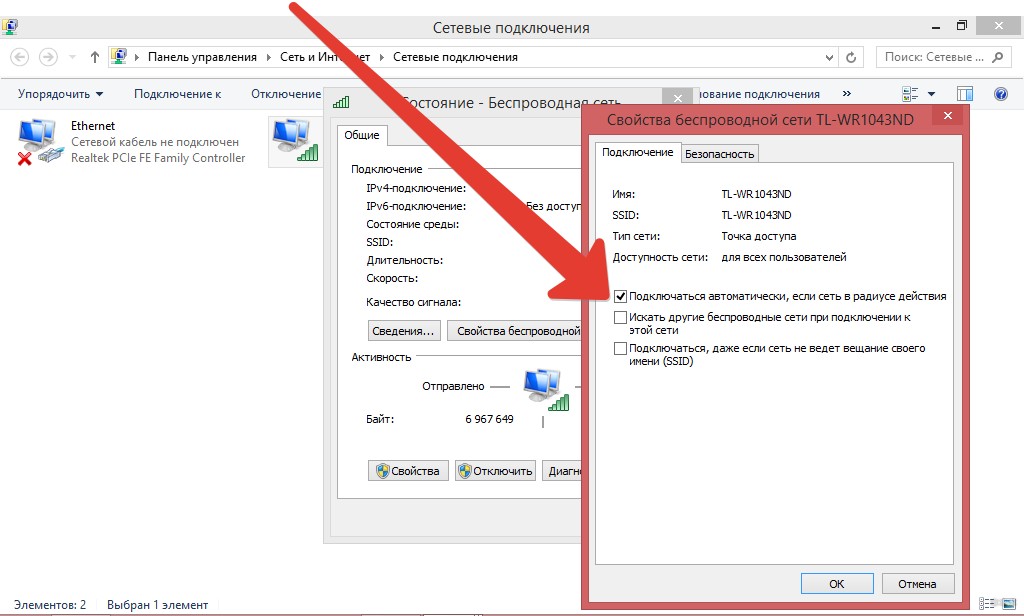
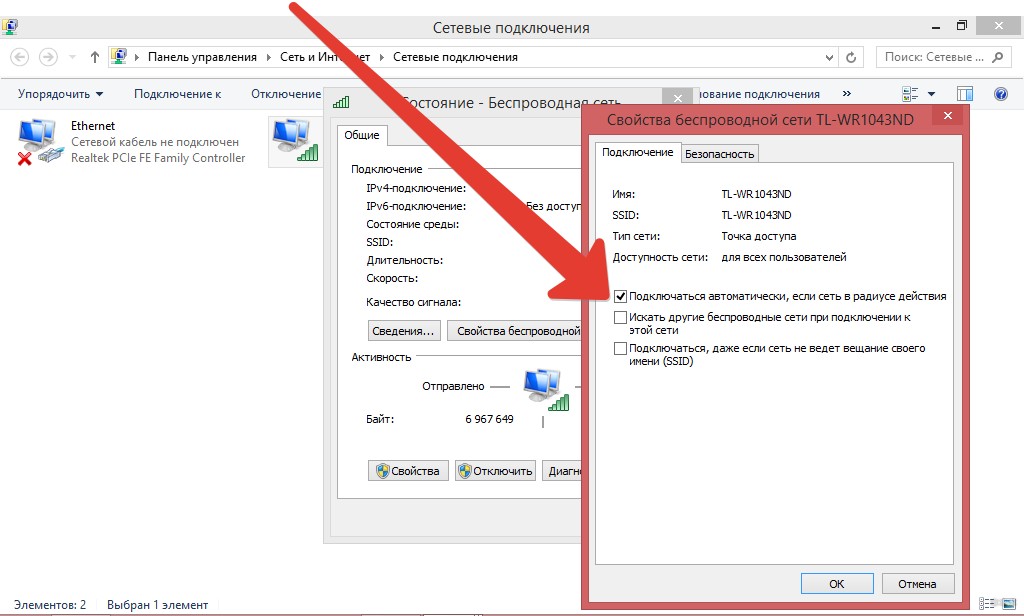
Заключение
Универсальное решение, позволяющее улучшить нестабильный сигнал через роутер, еще не придумано. Действительно, есть много причин перебоев с интернетом и определить их бывает сложно. Тем не менее, указанные выше рекомендации позволяют наладить стабильную и быструю Wi-Fi сеть и избежать вызова специалиста.
Как улучшить качество сети, из-за чего лагают онлайн-игры и почему лучше не использовать для стримов Wi-Fi или 4G?
Лаги в играх бывают по многим причинам, но две основные, как правило: недостаточно мощный компьютер и проблемы с сетью в случае онлайн-игр.
Что мешает нормально поиграть, почему фризит\лагает и как улучшить ситуацию? Универсальные советы как для игроков через облачную платформу, так и в принципе для любителей онлайн-игр на ПК — в ликбезе от Алексея Лыкова.
Алексей Лыков, технический директор Playkey: Немного матчасти. Любой трафик состоит из пакетов, пересылаемых по сети. И в зависимости от качества сети некоторые пакеты могут теряться.
В пакете идет определенный сигнал. Когда пакет теряется, то два узла, взаимодействующих между собой (например, два сетевых коммутатора: на стороне игрока и на стороне сервера онлайн-игры), должны решить проблему с потерей информации. Образно их «общение» выглядит так:
Чем больше потерь, тем больше таких запросов от получателя до отправителя.
И что в итоге? Допустим, кадр состоит из нескольких пакетов. Приходят на компьютер 10 из 10 пакетов, кадр собирается и отображается. Пользователю клёво. Но если из 10 пакетов пришло 9, то картинка собраться не может.
Или, возможно, она соберется с какими-то артефактами. Мы называем это «рассыпанием» картинки. Вот как это выглядит в одном из худших случаев:
Что же происходит в сети?
Допустим, получатель отправляет запрос: «Дай мне этот 10-й кадр!», отправитель досылает его. Разумеется, на это нужно время. И вот в те драгоценные миллисекунды, которые на это тратятся, возникает лаг.
Если вы играете в онлайн-игру с 30 FPS (frames per second или кадров в секунду) при пинге в 10 мс, то пересылка пакета займет примерно 10 миллисекунд (пинг до сервера) + 30 миллисекунд (межкадровый интервал) Итого получаем 40мс. При 60 FPS это еще менее заметно, потому что межкадровый интервал уже равняется 15 миллисекундам, итого: 25мс (10 мс + 15мс). Но чем больше таких задержек, тем «неприятнее» картинка, чувствуются какие-то рывки, фризы.
То же самое с управлением. В World of Tanks, когда вы нажимаете кнопку «вперед», танк должен ехать.
Но как можно понять, что он действительно это делает? Танк считается «поехавшим» вперед, когда он на сервере получил эту команду. Вся калькуляция взаимодействия игроков происходит там (иначе всё заполонили бы читеры).
Чтобы пользователь не ощущал лаги при синхронизации действий с сервером каждую секунду, в клиентских мультиплеерных играх используют пререндеринг: при нажатии команды «вперед» танк сразу ее выполняет. Но, по сути, это еще не актуальное будущее для остальных пользователей. Если вы играли в World of Tanks, то могли видеть, как танки в воздух улетают или в скалу врезаются. Эта проблема возникает, когда происходит лаг в сети — сигнал уходит на сервер, а подтверждения того, что танк реально уехал, не пришло.
Здесь танки как раз летают в самом начале ролика
На каком этапе происходит основная часть потери пакетов?
А.Л.: Проблемы бывают разные:
1. Провайдер режет трафик по тарифу;
2. Стандартный роутер провайдера оставляет желать лучшего. Например, дешевые Wi-Fi точки — «вафля» в народе — могут давать ~2 Мбит/сек скорости при тарифе 100 Мб/cек и в целом обеспечивать некачественный сигнал;
3. Сервера, к которым обращается ваш компьютер, находятся географически далеко. Игроки из Сибири мечтают, чтобы онлайн-игры реагировали на их действия так же шустро, как у москвичей. Хотя есть у нас кадры, которые и с Владивостока играют и нарадоваться не могут;
Большая часть потери происходит у клиента дома и, в первую очередь, из-за точки доступа Wi-Fi
С кабелем практически не бывает потерь: по сравнению с Wi-Fi это 1 к 1000.
Если роутер стоит за стенкой, сигнал ухудшается, это свойство обычных радиоволн. Также на беспроводной сигнал влияют любые другие устройства, излучающие радиоволны.
Как влияет на Wi-Fi микроволновка
Еще одна беда домашнего Wi-Fi — проблема нескольких точек доступа в многоквартирных домах или офисах. Они также «перебивают» друг друга. В этой ситуации надо у каждой точки снизить мощность сигнала, и тогда скорость у всех возрастет. Правда, обычно все идут обратным путем, выставляют мощность на максимум, и в итоге Wi-Fi плохо работает сразу у всех в доме.
А если в квартире есть другие устройства, подключенные к интернету? Имеются в виду смартфоны, другие ноутбуки, пуфик для кота со встроенным Wi-Fi. Они влияют?
А.Л.: Тут важно не количество устройств, а в целом трафик, который они потребляют. Если другие устройства работают в фоновом режиме, ничего страшного. Обычный интернет-серфинг на других компьютерах тоже мало влияет.
А вот если кто-то из ваших домашних качает торренты, а второй смотрит видео в хорошем качестве на YouTube, то может достигаться лимит по каналу, и онлайн-игре остается небольшой кусок пирога.
Для лучшего распределения трафика по устройствам мы советуем роутеры, которые поддерживают диапазон частот 5 ГГц. Стандарт 2,4 ГГц поддерживает меньше каналов — 13, и на каждом из каналов могут работать несколько устройств, тогда они начинают друг с другом конкурировать. Те, кому интересно узнать все детали, могут почитать всё в подробностях в публикациях на Хабре.
В этом плане, когда у нас есть какая-то общественная точка, 2,4 ГГц там могут очень плохо работать. Поэтому для тех, кто играет онлайн и использует Playkey, рекомендуются каналы с 5 ГГц. «Герцовка» Wi-Fi дает большое преимущество для беспроводной связи.
Как узнать потери у себя?
А.Л.: Можно быстро провести диагностику с помощью бесплатной утилиты MTR
Сначала подключите к компьютеру именно кабель, чтобы проверить, что проблема не на стороне роутера. Наберите в строке ya.ru и обратите внимание на графу Loss%.
Вообще потерь не должно быть, но это скорее исключение, чем правило. 5% потерь на каком-нибудь из узлов — не критично.
Если по кабелю все хорошо, подключите роутер. Может быть, например, такая картинка:
100% потерь на одном из узлов
Желательно иметь под рукой пару роутеров для проверки: если на одном пакеты теряются, а на втором — нет, то будет понятно, что проблема на стороне конкретного роутера. Возможно, нужно обновить его прошивку.
Если же потери происходят на всех тестируемых роутерах, тогда надо задавать вопросы техподдержке провайдера.
Так, ок, что еще можно сделать, чтобы улучшить качество сигнала?
А.Л.: 1. Настроить у роутера приоритезацию
Если, допустим, вы постоянно играете в Witcher 3 или еще во что-то, вы можете просто зайти в настройки роутера и выставить игре максимальный приоритет. Это должно помочь, чтобы игра не «лагала», если у вас в квартире еще кто-то юзает интернет.
2. Попробовать перезагрузить роутер
Роутеры, особенно дешевые, могут копить у себя различные ошибки, создавать потери и задержки. Поэтому перезагрузка роутера сбрасывает какую-то внутреннюю часть: память, подключения. То есть все с чистого листа начинается. И это может помочь. Для дешевых роутеров, у которых плохо написан программный код, существуют разные прошивки, даже не родные, которые могут решать эту проблему.
3. Сказать антивирусу, что клиент онлайн-игры (или клиент Playkey) — это хорошие программы
Антивирусы, которые проверяют интернет, сканируют весь трафик, приходящий на компьютер. Для этого и компьютеру, и антивирусу нужно какое-то время.
Из-за этого могут быть ощутимые задержки. Иногда даже полусекундные, в зависимости от антивируса. Поэтому нужно выставить в настройках защитного ПО «благонадежный» статус конкретной программе.
Может, вам со своей стороны сделать что-то, а не уповать на техническую подкованность каждого игрока
А.Л.: Мы делаем, конечно. Во-первых, у нас есть схема отправки пакетов как по TCP-протоколу, так и по UDP.
- TCP надежнее. В нем ничего не может потеряться: там постоянно «досылаются» пакеты, но если происходит какая-то ошибка, лаг может быть чрезвычайно большим. Он уже измеряется не миллисекундами, а секундами. Сейчас мы используем TCP как запасной вариант, потому что он медленный.
- UDP быстрее, но по нему невозможно «дослать» пакет. Для этого у нас есть механизмы восстановления пакетов: дополнительно к информационным пакетам отправляются пакеты со служебными данными, по которым можно частично или полностью восстановить потерянные компоненты изображения. Такой принцип называется механизмом избыточности.
Как следствие, мы решили использовать UDP-трафик — в стриминге игр скорость играет значительную роль. Проблема с потерями пакетов при UDP решаема, но требует большей ширины канала — то есть, приходится пересылать больше трафика.
И тут возникает ситуация: когда пакет теряется из-за того, что у клиента есть ограничения по каналу — например, провайдер дает 10 мегабит скорости. Нам приходится пересылать еще больше трафика через «бутылочное горлышко». Поэтому мы разработали алгоритм, который мягко поднимает и опускает битрейт, отслеживая диагностику сети у пользователя.
Если вы хотите прямо сейчас проверить свое подключение к интернету и посмотреть, как с ним справится Playkey — используйте промокод GeeksOnline на бесплатные 300 минут игры (работает 24 часа с момента активации и только для новых пользователей). Юзайте здесь на здоровье.
А если играть через 3G и 4G?
А.Л.: С ними все сложнее — при использовании 3G/4G сетей используются еще более мощные алгоритмы восстановления пакетов, то есть, избыточность очень большая (не наша, а на уровне протокола). Изначально подразумевалось, что пакетов теряется немерянное количество.
Любой радиосигнал работает так же. Алгоритмы избыточности пришли из радиофизики. Когда мы, например, въезжаем в тоннель, сигнал становится все хуже. Но если какой-то процент пакета радиосигнала пропал, мы все равно достаточно долго можем слышать голос ведущего.
Сказать, что 3G/4G сети совсем нельзя использовать для онлайн-игр — конечно, нельзя. Но тут еще предстоит очень и очень много работы. В целом перспективнее сразу смотреть в сторону 5G-сетей. Если они справятся с обещаниями скорости в 25 Гбит/с, да еще и смогут снизить задержки при передачи данных в 50 раз, то это откроет для Playkey, как и для всего онлайн-гейминга, все двери разом.
Медленный интернет на ноутбуке через Wi-Fi: причины и решения
Сегодня Wi-Fi есть почти в любой квартире, поэтому многие люди активно используют эту технологию повседневно. Но скорость беспроводной сети не всегда высокая и стабильная. Именно из-за этого в данной статье мы рассмотрим частые причины медленного Вай-Фая, а также разберем, что делать для решения этих проблем.
Определяем причину
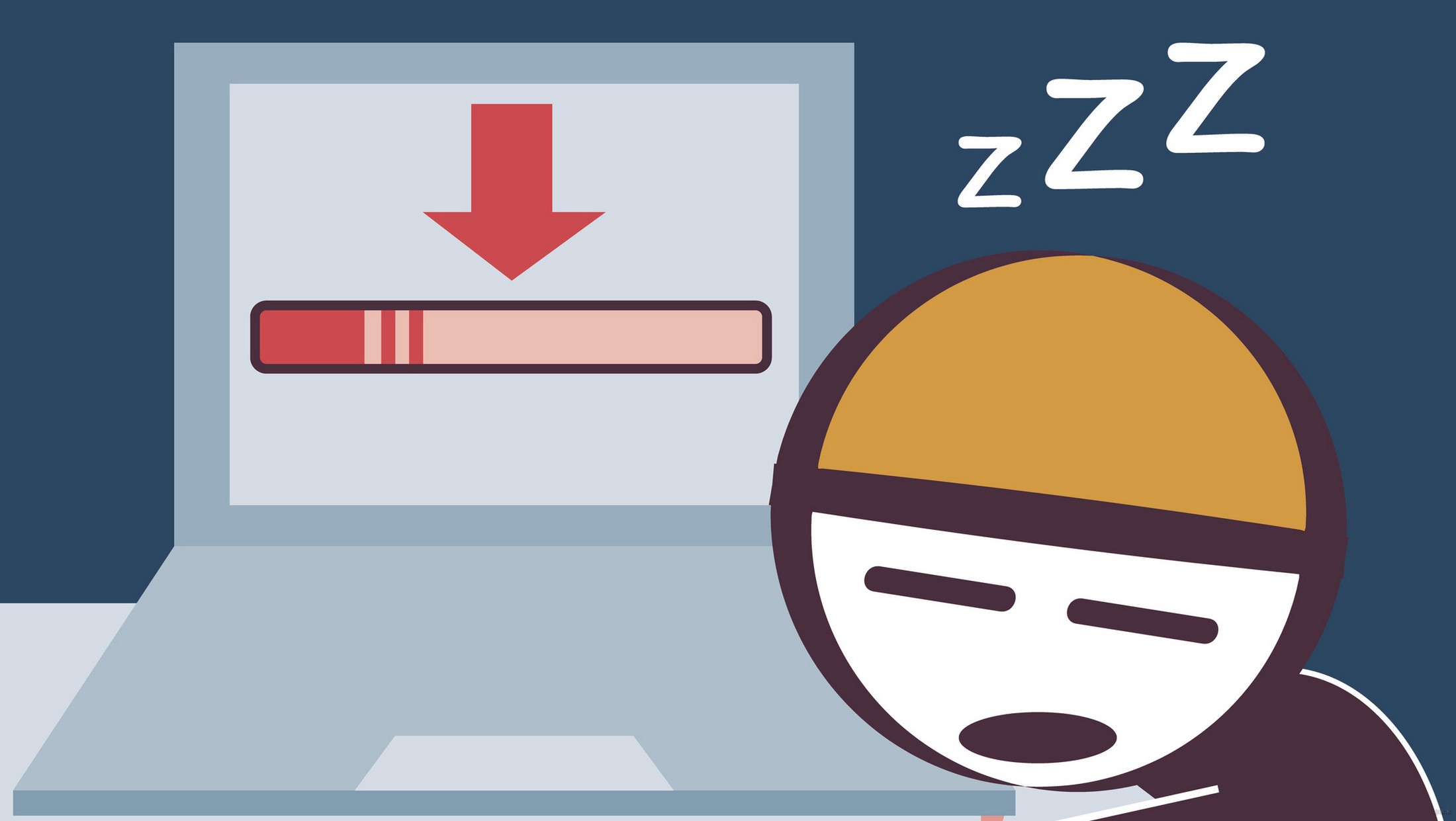
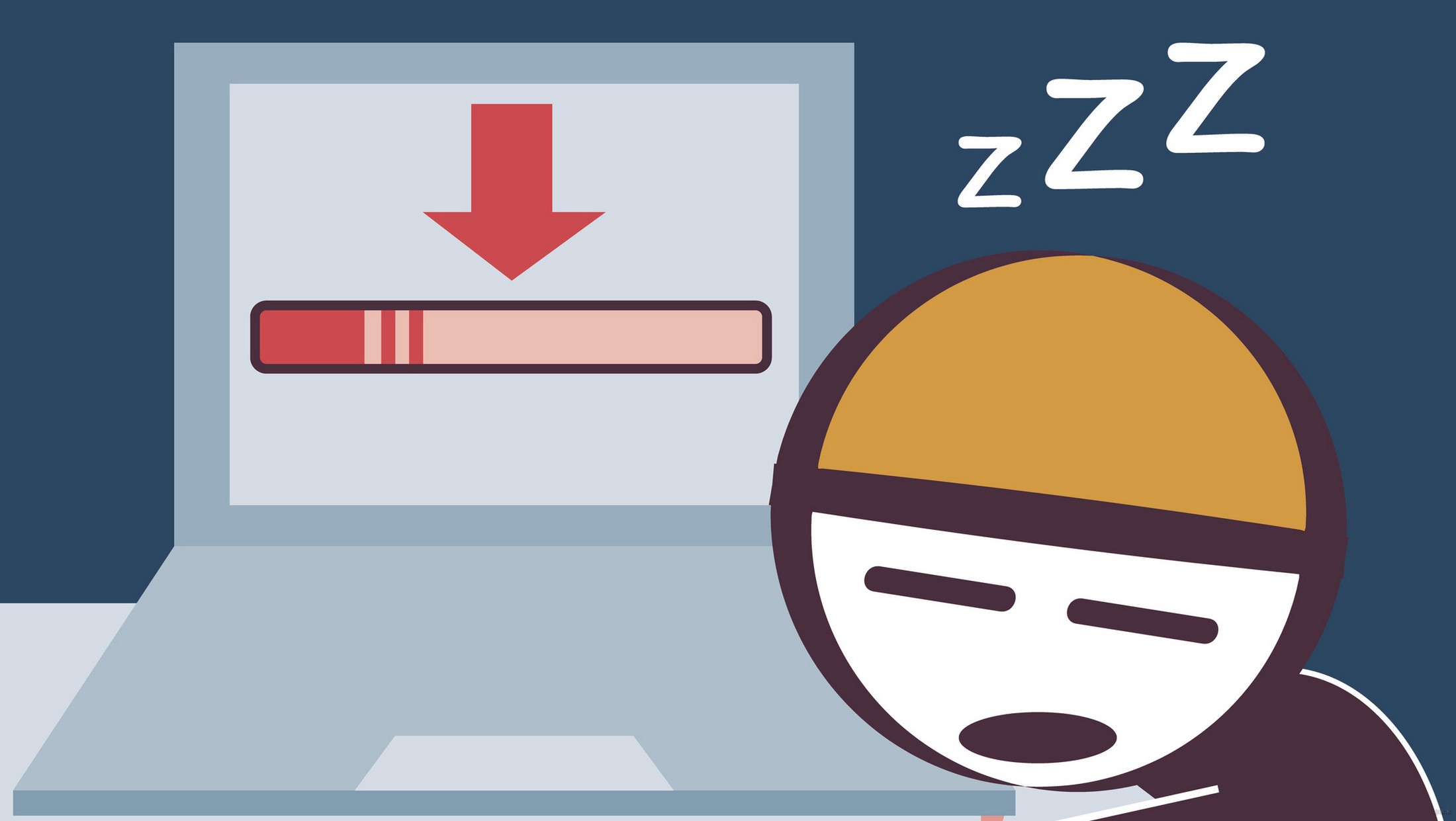
Главные причины медленного интернета на ноутбуке через Wi-Fi:
- Использование старого оборудования и устаревших режимов.
- Использование неактуальных или корявых драйверов для беспроводного модуля.
- Работа через 3G/4G модемы.
- Лимиты и ограничения тарифа.
- Неправильное размещение роутера.
- Влияние стороннего маршрутизатора на беспроводной канал.
- Взлом сети.
- Ширина канала.
- Использование программ, уменьшающих скорость.
- Большая загрузка системы и наличие вирусов.
- Устаревшая прошивка роутера.
Ниже мы постараемся разобраться с каждой из этих проблем, и решим, что делать, если тормозит Вай-Фай.
Все основные инструкции по улучшению скорости передачи данных при хорошем сигнале тут:
Причина 1 – Протоколы Wi-Fi и диапазон частот
Существует много стандартов Wi-Fi (802.11 b/g/n/ac). Наиболее скоростными считаются два последних. Режим 802.11n поддерживают практически все роутеры и ноутбуки в стандартном диапазоне 2.4 ГГц.
Теоретически он передаёт данные со скоростью до 300 Мегабит/сек, если оборудование оснащается двумя антеннами, и до 150 Мегабит/сек если устройство с одной антенной. На практике эти показатели меньше в 3 раза, но даже этой скорости хватает одновременно многим устройствам.
В расширенном диапазоне 5 ГГц можно использовать протокол 802.11ac.
Если у вас старый маршрутизатор и модуль на ноуте, вполне понятно, почему медленный интернет. Сетевое оборудование лучше заменить и выставить скоростные режимы IEEE 802.11n или ac.
Узнать выбранный стандарт Wi-Fi можно в настойках роутера, или просто открыв текущие подключения и свойства активной сети, где в графе «Состояние» отобразится максимальный показатель (в зависимости от режима, вы увидите 54, 150 или 300 Мегабит/сек).
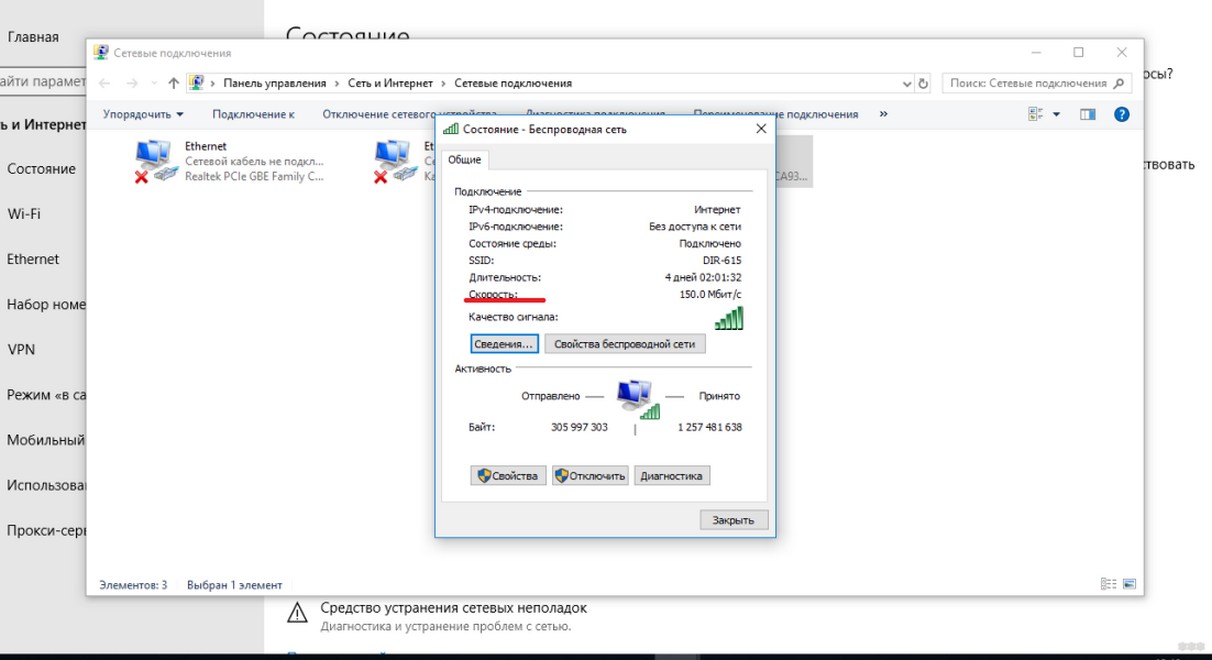
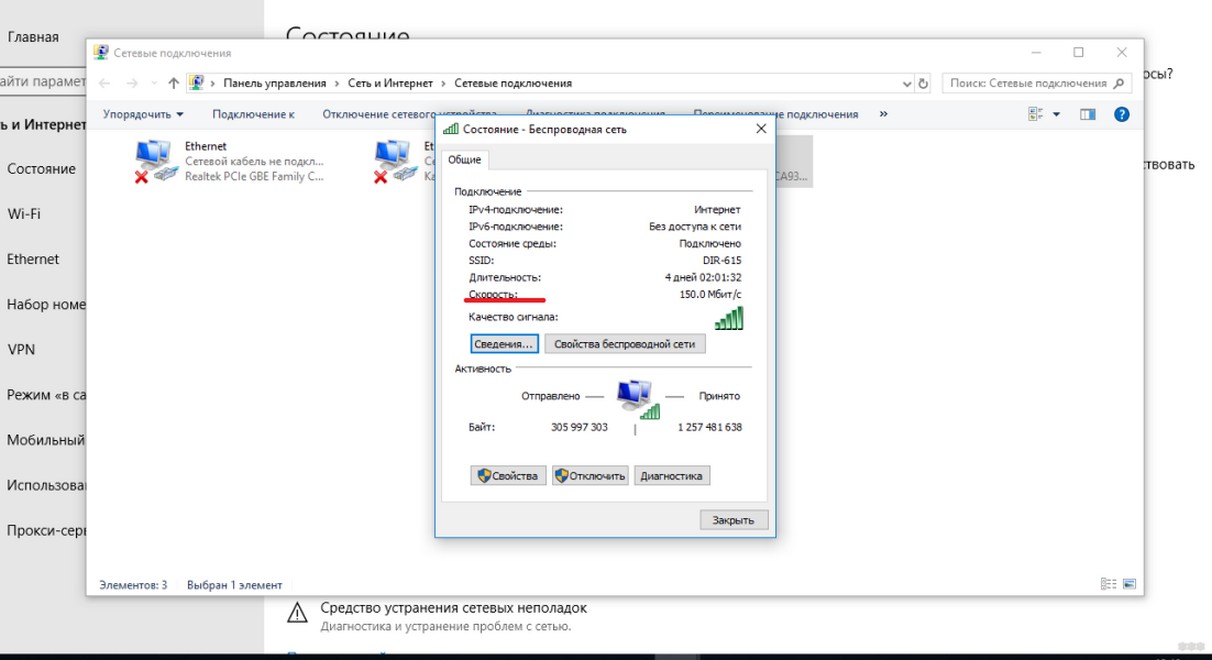
Причина 2 – Драйверы для Wi-Fi модуля
Иногда интернет на ноутбуке плохо работает из-за использования старых или корявых драйверов для беспроводного адаптера. Производители сетевых плат усовершенствуют драйвера, поэтому требуется периодически их обновлять (желательно на сайтах производителей оборудования). Если вы сами скачиваете микропрограммы без стороннего софта, то нужно сопоставлять версии драйверов и дату их выпуска.
Проверьте, не нужно ли обновление для вашего адаптера! Зайдите в «Диспетчер устройств», найдите пункт сетевых адаптеров. Кликните по оборудованию ПКМ и увидите пункт «Обновить драйвер».
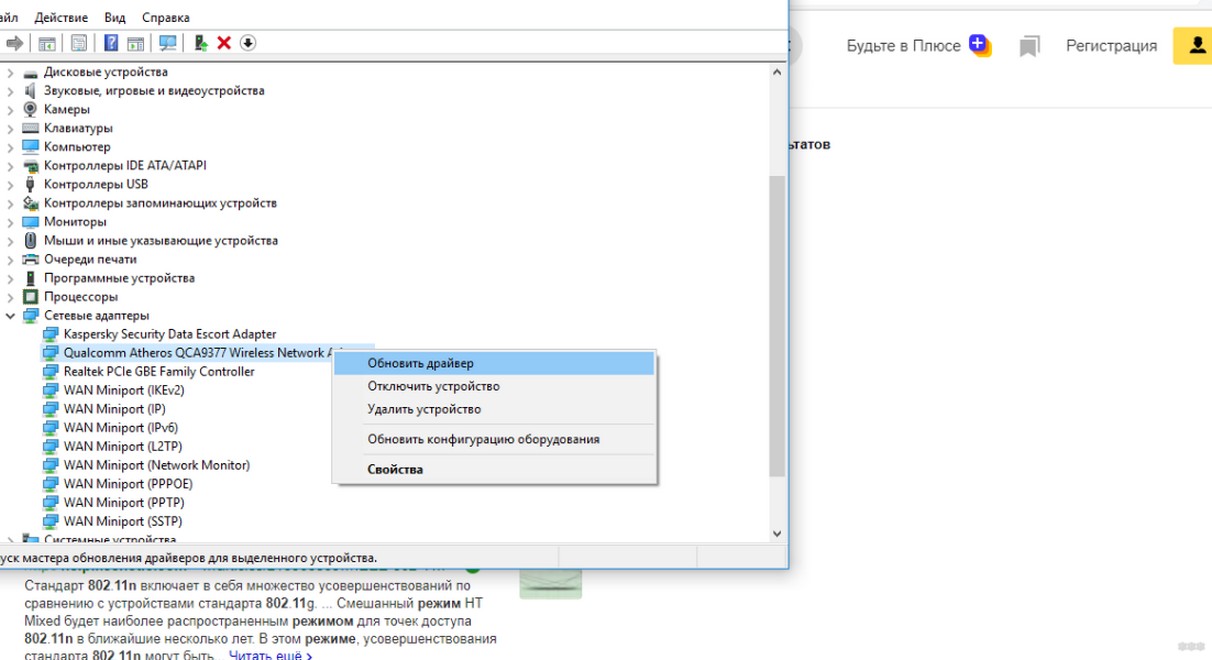
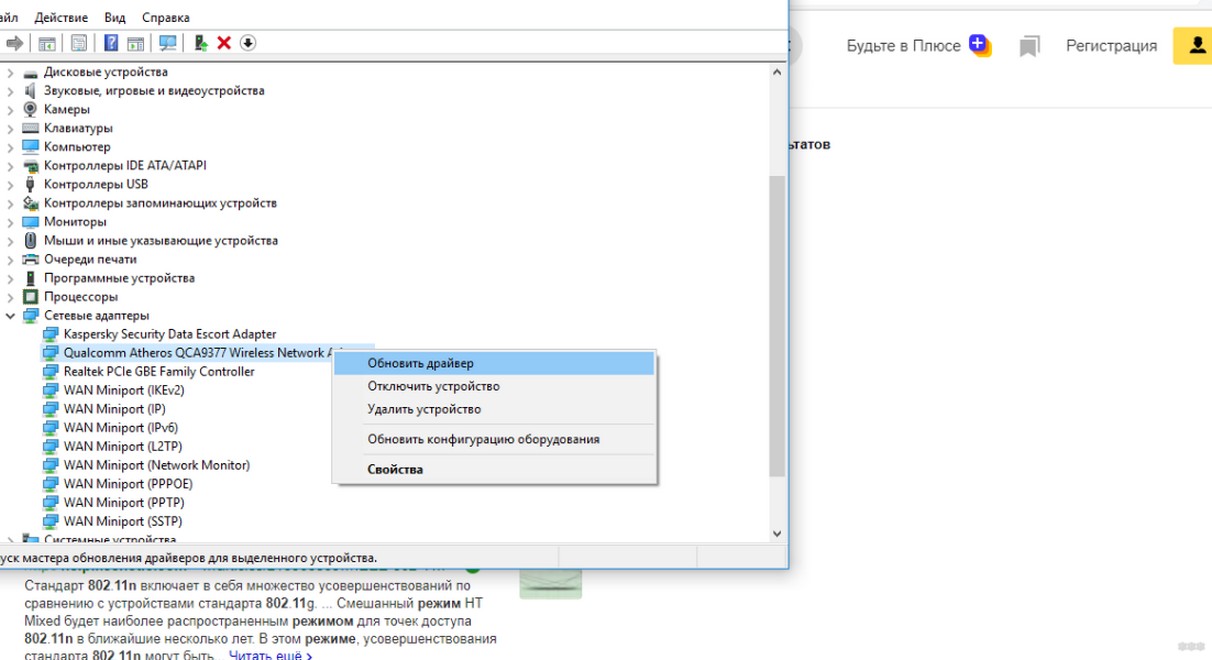
Причина 3- 3G/4G модемы
Некоторые роутеры работают с 3G/4G модемами, в настройках которых по умолчанию стоит автоматический выбор режима сети. Именно из-за этого роутер может выдавать маленькую скорость, а интернет плохо грузит страницы через Wi-Fi. Чтобы это исправить, нужно установить на ноутбук софт модема, запустить его и установить в настройках (приоритет сети) только 3G или только 4G.
Это можно сделать с помощью специальной небольшой программки «Терминал», в которой нужно ввести команду:
- AT SYSCFGEX=”03″,3fffffff,2,4,7fffffffffffffff,, для 4G;
- AT SYSCFGEX=”02″,3fffffff,2,4,7fffffffffffffff,, для
После ввода надо нажать Enter. Пример переключения модема в режим 4G приведен на картинке ниже.
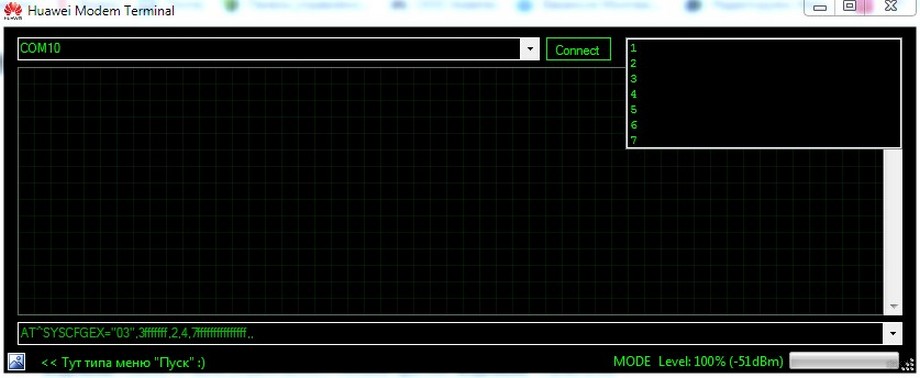
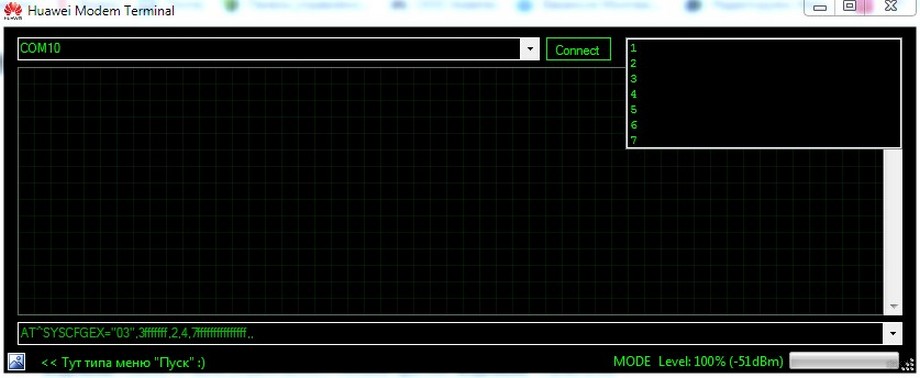
Но прежде чем выбрать тот или иной режим, нужно протестировать на ноутбуке каждый из них. Это позволит определить наиболее скоростной, так как в каждом районе и мобильной сети показатели скорости 3G и 4G могут существенно отличаться. На это также влияет загруженность сети и удаленность базовой станции провайдера.
Причина 4 – Лимиты и ограничения тарифа
Многие интернет-провайдеры устанавливают ограничения на тарифы. К примеру, операторы предлагают по многим тарифам интернет-трафик в виде пакетов 12 – 30 ГБ (без ограничения скорости), после окончания которых скорость падает до установленного по тарифу минимального значения. При этом предусмотрено ограничение на скачивание торрентов. Поэтому все это влияет на скорость передачи данных.
Как обойти ограничения на тарифе «Тарифище» от МТС, мы писали тут: wifigid.ru/poleznoe-i-interesnoe/mozhno-li-na-tarifishhe-razdavat-wi-fi.
Для обхода ограничения на скачивание торрентов нужно поставить на ноутбук утилиту Vidalia и выставить следующие настройки в торрент-клиенте:
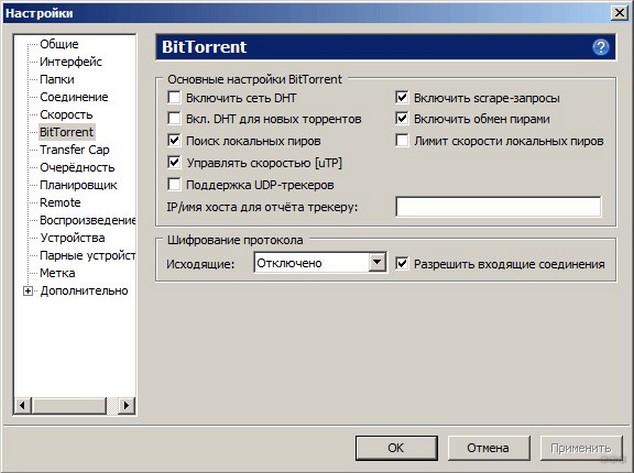
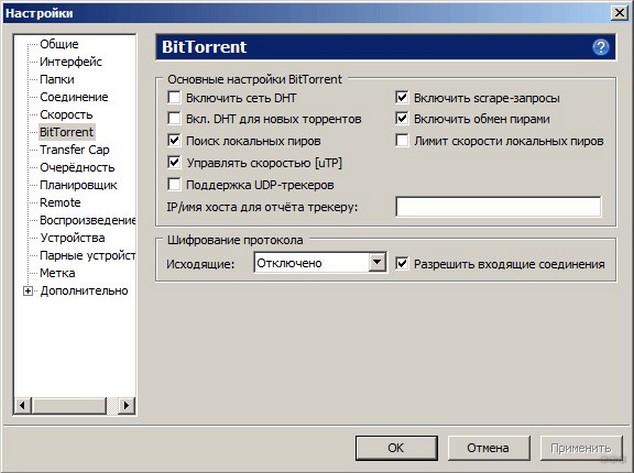


Причина 5 – Неправильное размещение роутера
Как правильно расположить роутер и другие советы смотрите тут:
Часто падение скорости интернета связано с различными препятствиями между роутером и ноутбуком (стены, бытовые электроприборы, мебель и т. д.). Это частая причина, почему медленно работает Вай-Фай на ноутбуке или телефоне. К примеру, микроволновка сильно влияет на качество сигнала. Она работает на одной частоте с роутером, поэтому создает для него большие помехи. Кроме того, если маршрутизатор расположен вне дома, то на сигнал будут влиять работающие автомашины и другая техника.


Поэтому размещать роутер нужно на открытом месте, при этом желательно устанавливать его как можно выше примерно посередине квартира или дома. При этом нужно использовать внешние антенны и установить в настройках роутера максимальную мощность сигнала (100%).
Причина 6 – Влияние стороннего маршрутизатора
Роутер, размещенный, к примеру, в соседней квартире, тоже может понижать скорость Wi-Fi. Это происходит из-за того, что оба устройства используются один канал, и Wi-Fi стал работать медленно.
Избавиться от этой проблемы можно с помощью поиска каналов, на которые не влияет соседский роутер. Для этого можно также использовать утилиты Wi-Fi Stumbler или Wi-Fi Analyzer.
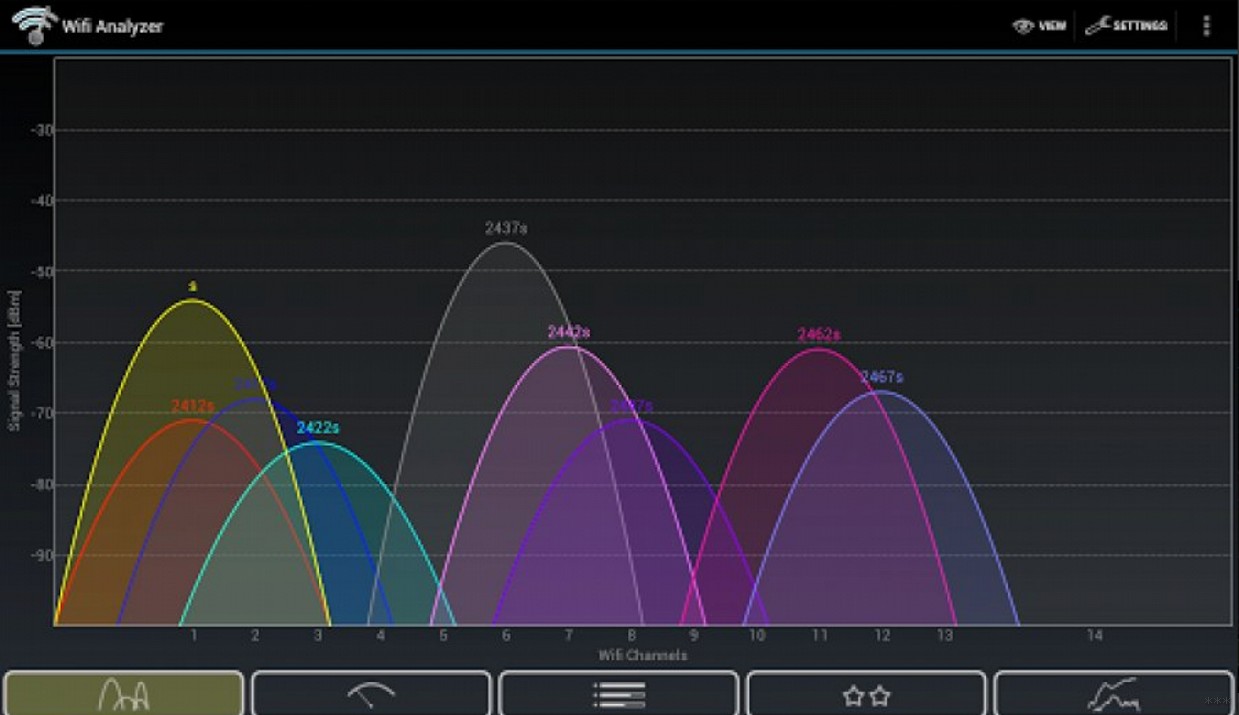
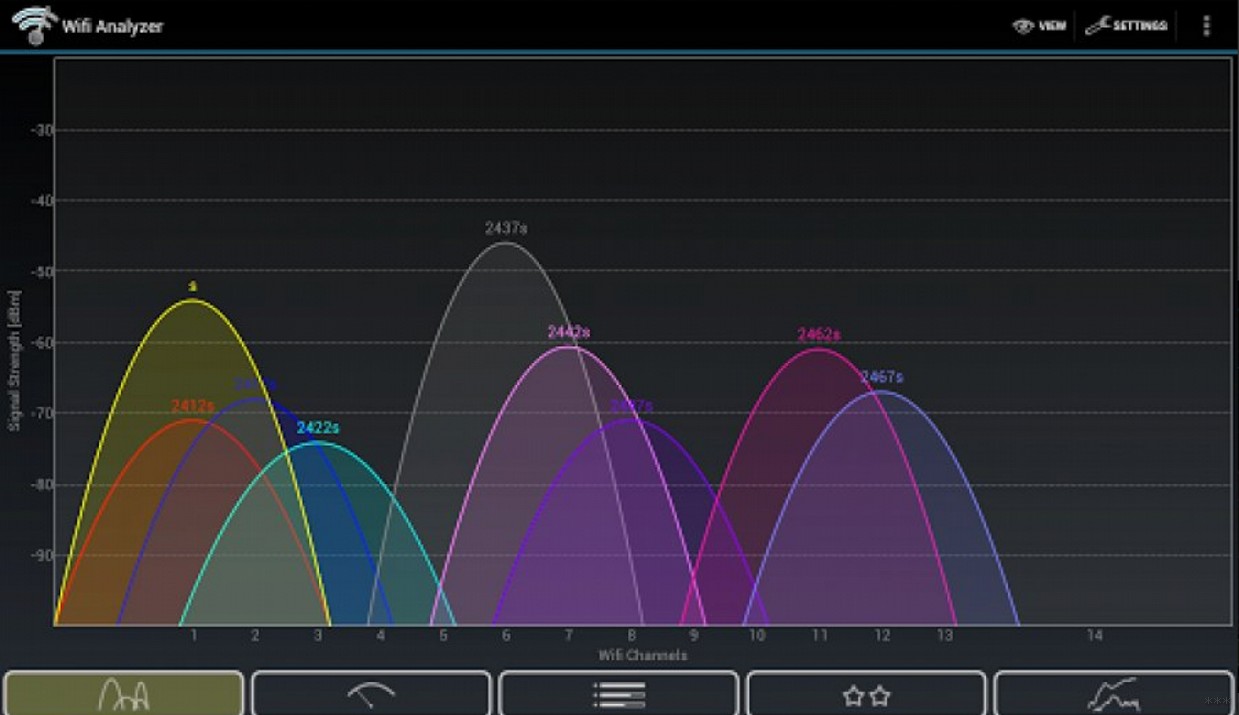
Однако, как показывает практика, лучшим выходом из подобной ситуации будет переход в диапазон 5 ГГц. Он более свободный, чем 2,4. Конечно, при условии, если есть двухдиапазонный роутер.
Про DUAL-BAND маршрутизаторы мы писали тут: wifigid.ru/besprovodnye-tehnologii/dvuhdiapazonnyj-router.
Причина 7 – Взлом сети
Скорость маршрутизатора может падать из-за взлома беспроводной сети. Пока вы думаете, почему медленный Вай-Фай на ноутбуке, трафик в это время активно используют злоумышленники. Слабозащищенные сети сейчас ломают даже школьники.
Поэтому нужно обезопасить сеть от этой проблемы с помощью выбора наиболее надежного стандарта безопасности WPA2-PSK и установки сложного пароля (из цифр, букв и символов).
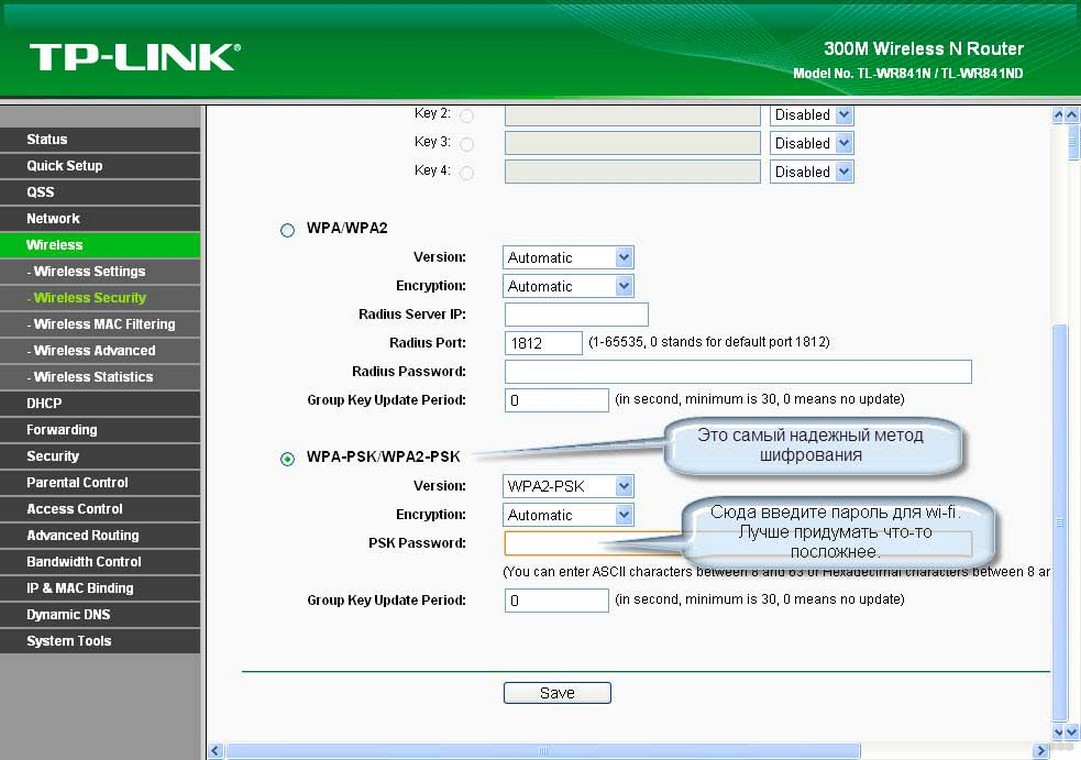
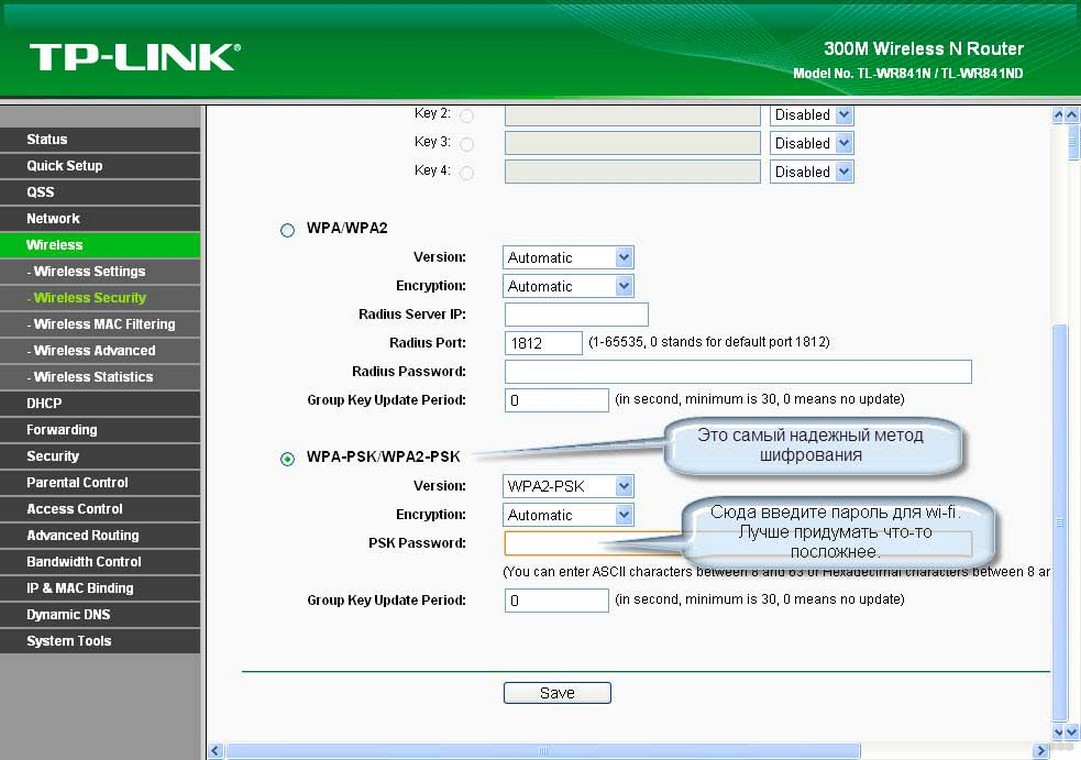
Причина 8 – Ширина канала
Как показывает практика, у многих пользователей тупит, тормозит Wi-Fi на ноутбуке из-за использования ширины радиоканала 20 МГц. Для скоростной сети этого недостаточно. Даже если использовать самую последнюю модель роутера, скорость будет медленной до тех пор, пока не будет установлена в настройках роутера ширина 40 МГц.
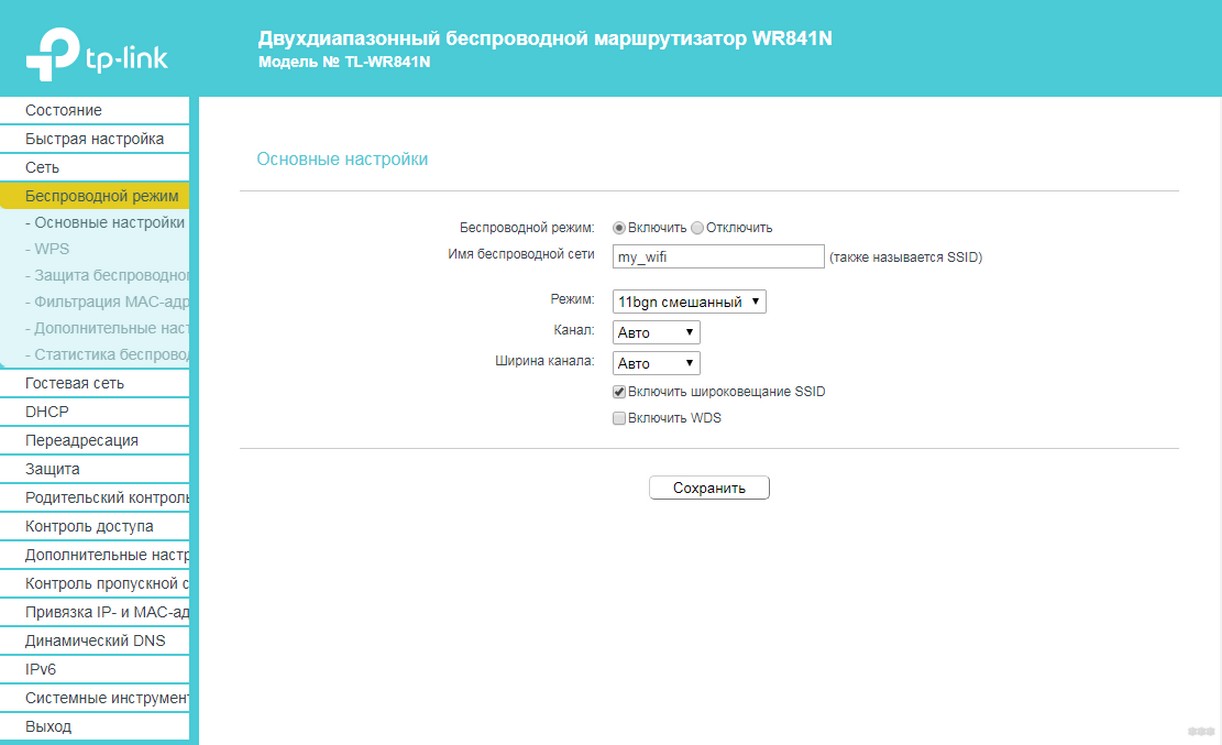
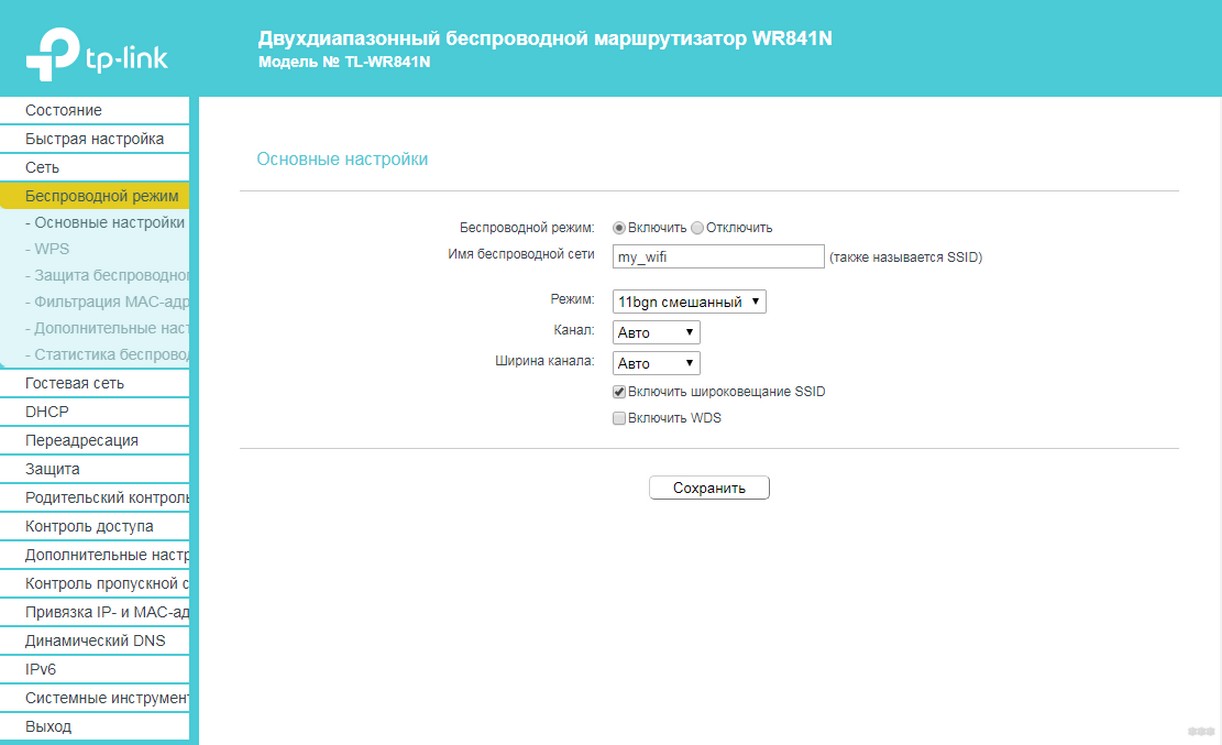
Если маршрутизатор работает в диапазоне 5 ГГц, то нужно устанавливать ширину канала — 80 МГц. При этом необходимо задействовать функцию WMM. Для этого в настройках устройства нужно поставить соответствующую галочку. Потом требуется сохранить выставленные настройки и перезапустить маршрутизатор.
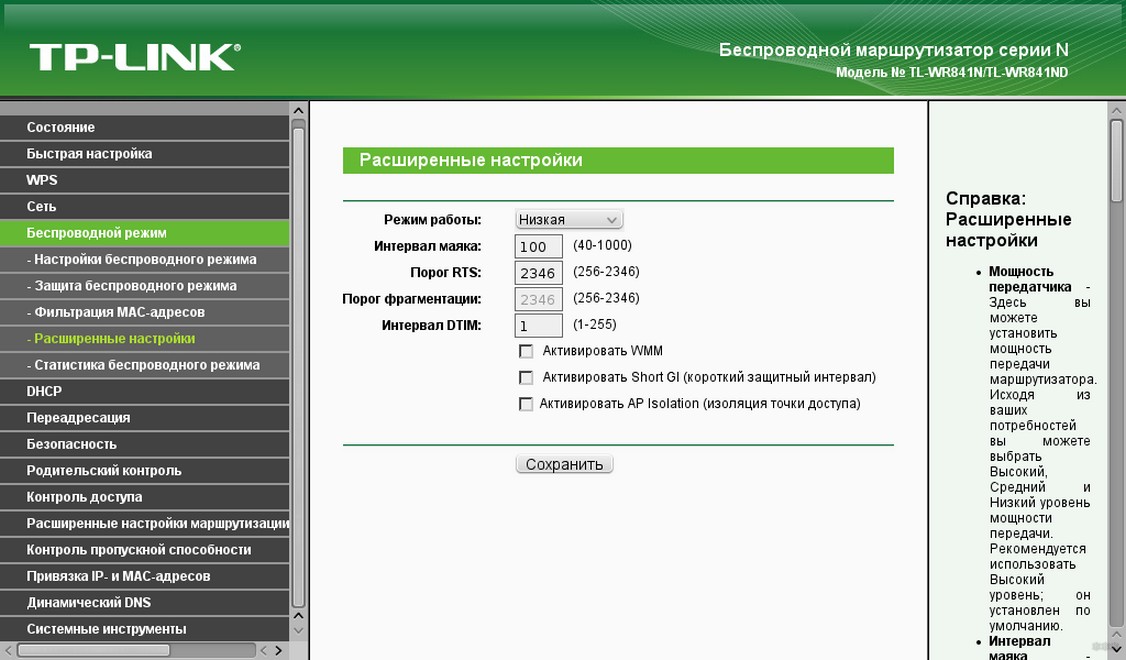
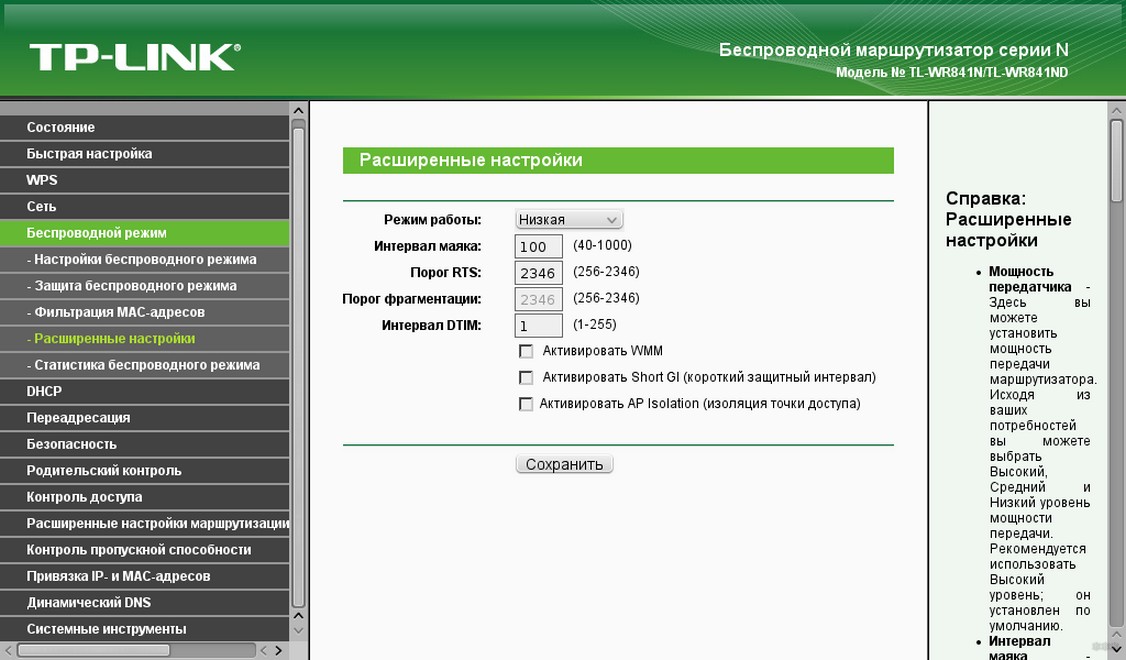
Причина 9 – Использование программ, уменьшающих скорость
Постоянное использование VPN, онлайн-приложений, торрентов и другого софта уменьшает скорость передачи данных. Ноутбук долго грузит интернет-страницы через Вай-Фай, медленно открывает файлы также во время автоматического обновления Windows.
Решить эту проблему можно с помощью удаления из автозагрузки приложений, активно использующих интернет-трафик, и отключения автоматического обновления операционной системы. Также для этого можно воспользоваться QoS, что позволит установить приоритеты над программами.
Причина 10 – Большая загрузка и вирусы


Медленный Wi-Fi на ноутбуке может быть из-за вирусов. Кроме того, операционная система может быть перегружена запущенными программами, поэтому ПК не хватает системных ресурсов (оперативки, мощности процессора и т. д.). Вследствие этого, мощности устройства на передачу и прием сигнала Wi-Fi может быть недостаточно. Решение – нужно использовать антивирусники и утилиты для освобождения системных ресурсов.
Выделю еще одну причину. Медленный интернет на ноутбуках через Wi-Fi может быть из-за старого программного обеспечения маршрутизатора. Нужно скачать с сайта производителя новую прошивку и установить её на роутер.
Дорогие мои! Если вы знаете еще способы, которые помогут «ускорить» скорость передачи данных «по воздуху», обязательно напишите! Давайте поделимся опытом и обсудим эту тему!
Тормозит интернет в Windows 10 после обновления: способы ускорения интернета
Случается, что интернет начинает лагать и работать медленно. Особенно часто такого рода неполадки случаются после обновления. Даже самая новая система Windows 10 подвержена этому. После установки Windows 10 или ее обновлений возникают лаги, делающие так, что компьютер работает медленно и не грузит сайты, виснет. Уменьшение скорость интернета – одна из этих проблем, часто появляющаяся после обновления Windows 10 Creators. Сегодня будет рассмотрено: что делать, если после переустановки Виндовс упала скорость интернета, почему он тормозит и что с этим делать, как вернуть скорость.
Причины медленного Интернета после обновления Windows 10 Fall Creators
Наиболее частыми причинами, из-за которых после обновления windows 10 тормозит интернет и браузер, являются:
- Заражение чистой системы вирусом;
- Программы, комплексы и службы, которые работают фоном;
- Нехватка оперативной памяти и объема жесткого диска;
- Нестабильность сети.

Устранение неисправностей
Существует несколько способов, позволяющих исправить низкую скорость интернета, загрузки, если она начала падать, и его полное отсутствие. Они предполагают несколько пунктов, которые объяснят, почему тормозит интернет на Виндовс 10.
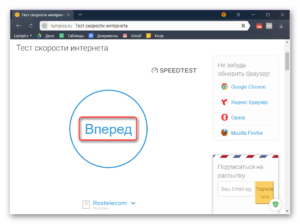
Некорректная установка обновлений
Если система была «кривой» или пиратской, то возможны множественные ошибки при ее ручном обновлении с помощью пиратских средств. В этом случае чаще всего происходит некорректная установка некоторых драйверов. В этом случае следует приобрести лицензионную версию Windows 10 или на крайний случай скачать чистую ОС с проверенного сайта.
Важно! При обновлении Windows 10 докачивает необходимые драйвера для устройств, которые она определила. Если установка сетевых программ не произошла, то проблемы скорее всего вызваны конфликтом пиратской системы, установленной на ПК до обновления с Виндовс 10.
Можно попробовать восстановить предыдущее состояние ОС с помощью контрольных точек восстановления, которые система создает перед каждым обновлением. Для поиска этих точек в меню Пуск нужно прописать «Восстановление» и он подскажет пункт «Восстановление системы», который нужно открыть и выбрать последнюю стабильную точку.
В крайнем случае рекомендуют переустановить систему, которая начала тупить. Это один из наиболее радикальных способов решить проблему, когда лагает интернет после обновления Windows 10.
Оптимизация TCP/IP — разгон слабого интернета путем отключения автоматической настройки
Этот способ один из наиболее действенных в ситуациях, когда пользователи задаются вопросом, почему упала скорость интернета на Windows 10, он предполагает отключение автоматической настройки сети. Нужно перейти в окно «Выполнить» и прописать cmd, откроется окно командной строки терминала ОС. Далее вводится команда «netsh interface TCP show global» без кавычек. Будет открыто окно автонастроек. Если уровень активен, то нужно его выключить, так как это, скорее всего, и является причиной низкой скорости. Делается это с помощью команды: «netsh int TCP set global autotuninglevel=disabled». После этих действий нужно перезагрузить компьютер и замерить скорость internet с помощью одного из сервисов.
Закрытие однорангового процесса обновления
Этот метод заключается в том, что нужно пройти по пути Пуск – Настройки – Обновления и безопасность.
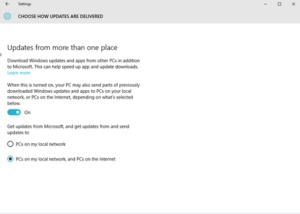
В этом окне следует найти «Дополнительные настройки» и выбрать доставку обновлений. Следует просто выключить их.
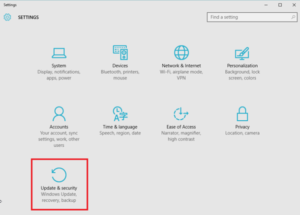
Настройка параметров пропускной способности Интернета
Необходимо перейти в окно «Выполнить» с помощью сочетания клавиш Win+R и ввести строку gpedit.msc. Выбрать «Разрешения» и изменить конфигурацию ПК. Для этого в конфигурации найти шаблоны сети и пакет пропускной способности Qos, отвечающий за ограничение скорости. Далее следует изменить 20 на ноль и применить все изменения.
Изменение конфигурации сети для ускорения Интернета
Метод основан на изменениях параметров адаптера и сети и состоит из следующих пунктов:
- Нажать на значок Wifi сигнала или иконку голубого монитора правой кнопкой мыши и выбрать пункт «Центр управления сетями и общим доступом» или «Сеть»;
- Выбрать «Изменение параметров адаптера» и нажать все той же правой кнопкой мыши по активному и работающему сетевому устройству;
- Выбрать пункт Свойств, а затем Конфигураций;
- Выбрать дополнительную вкладку;
- Определить свойства и изменить их значения так, как показано на рисунке;
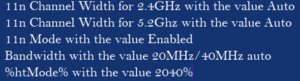
- Выполнить перезагрузку.
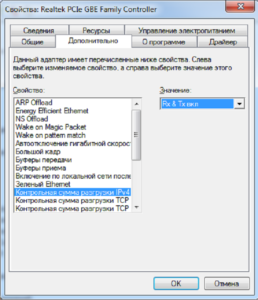
Отключение отправки разгрузки (LSO)
Инструкция подраздела включает в себя следующие пункты:
- Переход в меню Пуск – нажатие правой кнопкой мыши по «Мой компьютер» – выбор пункта Свойств;
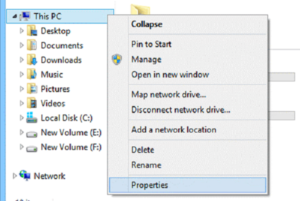
- Переход в Диспетчер устройств и проверка Сетевых адаптеров на целостность путем разворачивания категории;
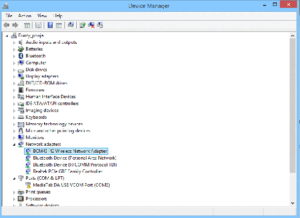
- Выбор сетевой платы двойным кликом левой кнопки мыши и переход во вкладку Дополнительно;
- Выбор «Разгрузка при большой отправке IPv4/IPv6» и выключение его;
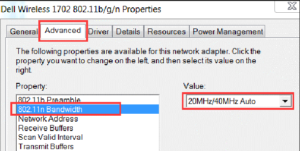
- Применение всех настроек.
Обновление сетевых Драйверов
Еще один способ, заключающийся в сканировании драйверов на наличие ошибок или устаревших версий и их обновление. Для этого идеально подойдет Driver Toolkit. Дальнейшая инструкция такова:
- Запустить программу и провести сканирование системы на наличие поврежденных программ и драйверов;
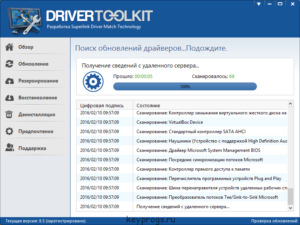
- После проведения анализа нужно заменить их или обновить, нажав на кнопку ремонта;
- Выполнить перезагрузку персонального компьютера и проверить работоспособность сетевого соединения и его скорость.
Несмотря на автоматизированность программ такого рода, следует быть внимательным, так как любой софт, скачанный из неофициальных источников, может заразить систему и усугубить положение. Лучшим решением будет ручное обновление драйверов сетевой карты путем их скачивания с официального и проверенного сайта. Виндовс предлагает и свои способы обновления – через окно свойств, появляющееся при клике ПКМ на выбранном устройстве в Диспетчере устройств. Однако этот подход не гарантирует того, что поиск драйверов завершится удачно.
Брандмауэр
Последнее, самое простое и стандартное правило – отключение брандмауэра и прокси-серверов операционной системы. Брандмауэр может блокировать подключение или ограничивать его по своему усмотрению, сканировать систему и тем самым нагружать ее. Это тоже влияет на скорость интернета и его доступность для некоторых ресурсов и программ. Для отключения предустановленного антивируса Windows следует:
- Прописать в меню Пуск слово «Брандмауэр» и выбрать соответствующий пункт;
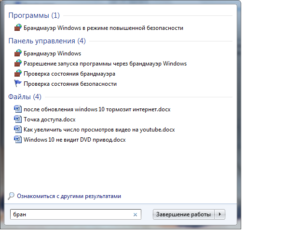
- Выбрать ссылку «Включение и отключение брандмауэра»;
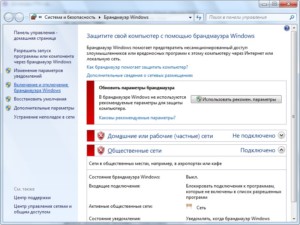
- Выбрать соответствующие чекбоксы.
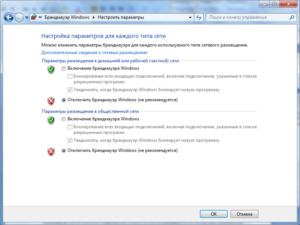
Теперь должно быть понятно, почему в Виндовс 10 плохо работает интернет и тормозит после обновления. Также были разобраны самые популярные причины лагов интернета и падения его скорости после обновления Windows 10 и способы их решения.
 Подгорнов Илья ВладимировичВсё статьи нашего сайта проходят аудит технического консультанта. Если у Вас остались вопросы, Вы всегда их можете задать на его странице.
Подгорнов Илья ВладимировичВсё статьи нашего сайта проходят аудит технического консультанта. Если у Вас остались вопросы, Вы всегда их можете задать на его странице.
Похожие статьи
-

Тормозит интернет: причины зависания на компьютере…
Что делать если лагает интернет на компьютере. Почему тормозит Интернет на компьютере при нормальной скорости — довольно распространенный запрос на различных ресурсах в глобальной Сети. Заключается проблема в том, что доступ к Интернету начинает подвисать или заедать. Связь становится…
-

После обновления Windows 10 не работает интернет…
Причины, влияющие на отсутствие Интернета после обновления Windows 10. Отсутствие драйвера сетевой карты в диспетчере … Бывают случаи, когда после обновления операционной системы “Виндовс” 10 нет подключения к интернету. Сеть исчезает по причине отсутствия драйверов, неправильных…
-

Отключается Интернет на Windows 10 каждые 10 минут…
Причины отключения Интернета в Виндовс 10: способы решения проблемы. Ситуация, когда Интернет у пользователей Windows 10 отключается сам по себе, наблюдается с момента выпуска операционной системы многими.
причины и что делать? Как увеличить скорость интернета на мобильном телефоне
В современном мире многие люди не представляют себе жизнь без интернета. Одним из преимуществ мобильного устройства является возможность всегда и везде подключиться к Всемирной паутине. Однако бывают случаи заметного снижения скорости загрузки страниц, что мешает полноценно работать. Причин тому может быть много, как и способов устранения. В статье рассмотрим ситуацию, когда интернет плохо работает на телефоне.
Скорость мобильных сетей и способы ее измерения
Сразу стоит уточнить, что при подключении к сети Wi-Fi интернет работает быстрее, нежели от мобильного оператора. Новейший стандарт 4G при оптимальных условиях связи способен поддерживать максимально допустимую скорость на сотовом телефоне от 100 до 130 Мбит/сек. На планшетном компьютере эти показатели ниже, чем описано в спецификации технологии 4G. Многие клиенты недовольны скоростью интернета от МТС, но вышесказанное справедливо и для такого крупного поставщика услуг связи.
Прежде чем переходить к ускорению мобильного интернета, необходимо измерить показатель скорости передачи данных. Для этого можно просто скачать специальное приложение. Оно будет отслеживать текущее и среднее значение скорости интернета в устройстве.
Некоторые мобильные телефоны позволяют узнавать этот показатель в режиме онлайн. Для этого необходимо зайти во вкладку «Настройки», выбрать пункт «Системные настройки» и «Настройки уведомлений». Затем найти «Строка состояния» и активировать функцию «Отобразить текущую скорость сети». После этого в верхней части экрана будет отображаться соответствующий показатель передачи данных.
На устройстве низкая скорость интернета
Среди причин, позволяющих понять, почему плохо работает интернет на телефоне, называют следующие:
- Мобильный телефон функционирует в низкоскоростной сети (2G или 3G). Лучше, если это будет 4G.
- Запущено обновление приложений, системы или закачиваются файлы.
- На телефоне — бесплатный интернет. Как правило, операторы предоставляют в рамках такой услуги низкоскоростной трафик.
- Плохой сигнал Сети.
- Суточная норма высокоскоростного трафика в рамках тарифа на интернет на телефоне израсходована.
- Сеть перегружена пользователями, находящимися вблизи.
- Интернет-ресурс, к которому пытается подключиться пользователь, перегружен.
Internet Speed Master
Чтобы повысить скорость интернета на мобильном телефоне, можно воспользоваться этой утилитой. Программа является одной из самых популярных в своей категории. Ее использование возможно с Root-правами и без них. Настроить их можно, воспользовавшись специальными приложениями:
- В Play Market или App Store находят и загружают утилиту Internet Speed Master. Важно чтоб ее разработчиком был Nez Droid.
- Перед запуском программы появится окно с предупреждением о возможном ее отказе или ускорении работы мобильного устройства. Если приложение не подойдет оболочке смартфона, его всегда можно удалить, поэтому необходимо нажать «ОК» и продолжить.
- Если у пользователя нет Root-прав, то в программе будет доступна лишь одна кнопка «Improve Internet Connection». При их наличии из предложенных вариантов необходимо выбрать «Apply Patch». Затем устройство перезагружают и проверяют скорость работы мобильного интернета. Даже при наличии административных прав можно выбрать первый вариант и скорость обмена данными увеличится.
- После установки и активации программы мобильный интернет заработает так быстро, насколько это возможно. После этих действий проблема плохой работы интернета на телефоне должна будет решиться. Но если результат по каким-либо причинам не устраивает пользователя, настройки можно вернуть в прежнее состояние либо удалить приложение.
Internet Booster
Еще одно мобильное приложение способно помочь, если на телефоне плохо работает интернет. Принцип действия этой программы похож на вышеописанную утилиту, однако результат немного отличается:
- Приложение находят в Play Market или App Store и загружают в мобильное устройство.
- При открытии программы сразу появится окно с оповещением об отсутствии Root прав.
- Необходимо нажать на круглую кнопку посередине экрана с молнией.
- После этого появится еще одно окно с оповещением о завершении оптимизации.
- После нажатия кнопки «Отмена» и «Установка завершена» можно проверять качество соединения с интернетом.
Если скорость осталась прежней, утилиту удаляют, чтобы она не занимала память устройства.
Отключаем апгрейды
Зачастую интернет плохо работает на телефоне из-за приложений, находящихся в фоновом режиме для обновления системы. Если правильно настроить устройство, эту проблему можно ликвидировать. Чтобы отключить функцию обновлений, выполняют следующие действия:
- Открывается вкладка «Настройки», потом пункт «Использование данных».
- Затем выбирают строку «Фоновый режим» и передвигают бегунок напротив надписи «Включить».
- В открывшемся окне появится перечень всех приложений, установленных в устройстве. Ненужные или редко используемые утилиты отключают. Таким образом, они перестают расходовать скорость интернета.
При необходимости нужное приложение можно будет подключить снова.
Очистка кеша, изменение настроек Сети
Рассмотрим еще два метода, с помощью которых удастся увеличить скорость мобильного интернета.
Первый из них — это очистка кеша:
- Во вкладке «Настройки» находят графу «Smart Manager» и выбирают строку ОЗУ.
- Здесь появится список всех программ, на которые расходуется трафик. Возле приложений, которые не используются, бегунок переводится в выключенное состояние.
- После этого переходят в раздел «Память», где указана информация о занятом и свободном месте в ОЗУ телефона.
- В нижней части окна появится строка «Ненужные данные», здесь нажимают кнопку «Удалить», а затем проверяют, сколько места освободилось в памяти устройства.
Второй метод затрагивает саму Сеть. В отдельных случаях ускорить мобильный интернет помогает изменение ее настроек. Для этого в главном меню устройства находят вкладку «Мобильные сети» и выбирают строку «Режим сети». Среди предложенных значений устанавливают «Авто LTE/WCDMA/GSM». Благодаря этой опции устройство автоматически подключится к сети с лучшим качеством сигнала.
Удаление приложений и отключение картинок
Некоторые установленные программы на смартфоне используют мобильный трафик, работая в фоновом режиме. Чтобы контролировать его расход и улучшить передачу данных, необходимо отключить фоновый режим или полностью удалить ненужные программы. Найти их можно во вкладке «Настройки», в разделе «Приложения». В появившемся окне деинсталлируют или отключают неиспользуемые утилиты. Для деактивации некоторых приложений появляется клавиша «Принудительная остановка». Ее смело можно нажимать и не бояться, что это приведет к ухудшению работы устройства.
Торможение мобильного интернета может быть вызвано загрузкой изображений, которые в силу своего разрешения или размера расходуют трафик. Для улучшения качества обмена данными желательно отключить закачку картинок из Сети. Для этого заходят в настройки интернет-обозревателя, находят соответствующую строку и отключают загрузку изображений.
Настройки браузера
Оптимизировать функционирование программ на мобильном устройстве можно, не прибегая к посторонней помощи или скачиванию дополнительных утилит. Для этого нужно настроить интернет на телефоне вручную. Один из самых популярных браузеров — Google Chrome — имеет расширенную базу настроек, дающую возможность пользователю изменить их в соответствии с личными потребностями. Он разработан для использования на мобильном устройстве и планшетном компьютере. Для выполнения настройки Google Chrome в телефоне необходимо следовать пошаговой инструкции:
- Запускают приложение Google Chrome.
- Переходят во вкладку «Опции» в правом верхнем углу.
- В открывшемся окне выбирают раздел «Настройки», а затем «Сокращение трафика».
- Переводят ползунок в сторону до появления значка «Вкл.».
- После завершения манипуляций появится график, отображающий изменения в трафике смартфона на базе «Андроида».
Для пользователей браузера «Опера мини» также доступна функция самостоятельного регулирования входящего и исходящего мобильного трафика. Чтобы увеличить скорость интернета на устройстве, необходимо скачать и установить версию Iite. С ее помощью сайты загружаются быстрее, трафик расходуется экономнее, при этом на качестве отображения вкладок это никак не отражается.
Надеемся, что в статье вы нашли ответ на часто задаваемый вопрос о том, почему плохо функционирует интернет МТС на телефоне. Не всегда в этой ситуации бывает виноват оператор, предоставляющий услуги мобильной связи.
Что делать, если тормозит видео при просмотре онлайн в интернет
Вступление
При сегодняшнем развитии и доступности интернета всё меньшее количество пользователей загружает фильмы и видео на свой компьютер. Зачем, ведь всё можно просмотреть в режиме онлайн через браузер. Скорость доступа постоянно возрастает, тарифы становятся всё более доступными, и уже даже отдалённые населённые пункты имеют доступ к скоростному подключению. Параллельно с этим развитие видеохостингов и различных онлайн-кинотеатров способствует тому, что онлайн смотрят всё больше и больше людей, практически все. Но время от времени случается, что видео тормозит при просмотре через браузер. Почему это может происходить? Как избавиться от тормозов и подвисаний? Об этом мы расскажем вам в нашей статье.


Не редкость, что видео в интернете время от времени притормаживает
Причина 1. Проблемы с интернет-соединением
Наиболее простая причина заключается в некачественном интернет-соединении. Очень многие провайдеры часто грешат тем, что в пиковые часы или при плохой погоде скорость доступа существенно уменьшается. Кроме того, даже при высокой скорости может наблюдаться нестабильность соединения, когда оно постоянно обрывается. Обычно звонки в техническую поддержку мало чем помогают. Как убедиться в том, что видео тормозит при просмотре через браузер именно из-за проблемы с интернетом?
- Попробовать скачать какой-то файл; наиболее корректно скорость будет отображаться при скачивании через торрент-трекер, так как тогда скорость скачки не ограничивается пропускной способностью сервера.
- Воспользоваться специальным сервисом для проверки скорости соединения. Наиболее авторитетными и достоверными являются: SpeedTest (www.speedtest.net/ru), 2ip (2ip.ru/speed) и Яндекс.Интернетометр (yandex.ru/internet). Перейдите на один из этих сайтов и нажмите кнопку тестирования. Сервисом соединится с удалённым сервером, будет загружен и выгружен файл на, а также определён пинг. Чем выше скорость интернета, тем лучше. Для полноценного просмотра онлайн-видео высокого качества нужна скорость не менее 5–6 мегабит в секунду. Пинг — это время отклика сервера. Чем меньше значение, тем лучше. Для беспроблемного просмотра лучше, чтобы он был не более 150–200 миллисекунд.


Первым делом, убедитесь, что скорость интернет-соединения достаточная
Если вы обнаружили, что скорость интернета низкая, попробуйте переподключиться к сети, перезагрузить роутер, если вы пользуетесь беспроводной Wi-Fi сетью, либо же обратиться в техническую поддержку провайдера, так как проблема может быть и с его стороны. Что делать, если посмотреть видео очень хочется, но увеличить скорость соединения не получилось?
- Большинство онлайн-площадок предлагают в своих плеерах возможность изменить качество проигрываемого видео. Чем меньше разрешение, тем быстрее оно будет грузиться. В большинстве случаев качество автоматически меняется при ухудшении скорости, но, если автоматически качество не изменилась, выберите его вручную. Оптимальным вариантом без особого ухудшения картинки является 360p или 480p.
- Видео онлайн через браузер проигрывается по принципу загрузки файла во временную память компьютера, откуда он уже непосредственно воспроизводится. При достаточной скорости интернета файл загружается быстрее, чем воспроизводится, при медленной скорости — наоборот. Поэтому, если у вас медленное соединение, подождите, пока файл полностью или хотя бы до половины загрузится.
- Если проблемы наблюдаются длительное время, задумайтесь о смене поставщика услуги. Правда, если вы проживаете в районе или городе с минимальным выбором компаний, этот способ вам не подойдёт.
Причина 2. Проблема с сетевым оборудованием
Сейчас очень мало у кого доступ в интернет организован только с одного устройства — компьютера или ноутбука. Очень часто устанавливается Wi-Fi-роутер, который раздаёт интернет по беспроводной сети нескольким устройствам, включая мобильные. Если роутер бюджетного класса, он может не справляться с нагрузкой и резать скорость соединения для каждого подключенного устройства. Если она и без того невысокая, при просмотре видео вы заметите, как оно тормозит. Кроме того, если роутер уже старенький, он может значительно занижать входящую скорость.
Даже если вы не пользуетесь беспроводным интернетом, на старом компьютере или ноутбуке может быть установлена сетевая карта, рассчитанная на значительно меньшую скорость подключения. Что мы можем вам посоветовать? Задумайтесь об обновлении своего сетевого оборудования — роутера или сетевой карты.
Причина 3. Большое количество открытых программ и вкладок браузера
Довольно распространённая ошибка многих пользователей — открывать большое количество вкладок в браузерах и постоянно держать их включёнными в фоне, а также одновременно запускать много ресурсоёмких программ. Даже относительно мощная техника со временем начнёт очень сильно зависать. Браузер является довольно требовательной программой, и каждая отдельная вкладка отнимает определённое количество оперативной памяти. Если же оперативная память заполнена почти полностью, то тормозить будет не только видео, а и вся система Windows.


Даже технически сильное устройство может зависать от большого количества открытых утилит
Если вы замечаете, что видео тормозит, попробуйте закрыть фоновые вкладки и оставить только ту, в которой вы хотите посмотреть фильм или ролик. Вы заметите, как быстродействие всей системы значительно улучшится. Также закройте неиспользуемые программы, чтобы они не влияли на быстродействие компьютера. Если вы не уверены в том, какое именно приложение вызывает наибольшую нагрузку, проверьте эту информацию в Диспетчере задач. Для этого нажмите комбинацию клавиш Ctrl + Alt + Del и выберите «Диспетчер задач». В открывшемся окне вы сможете увидеть, сколько оперативной памяти и мощности процессора занимает каждая запущенная игра или программа. Чтобы закрыть самые прожорливые процессы, кликните по каждому правой кнопкой мыши и выберите «Снять задачу».
Причина 4. Устаревшая версия программного обеспечения
Практически все ресурсы в современном интернете рассчитаны на использование самой последней версии браузера. Поэтому, если вы его редко обновляете, будьте готовы к тому, что некоторые новейшие стандарты могут не поддерживаться, вот почему видео и тормозит при просмотре онлайн. Настоятельно советуем вам обновлять свой просмотрщик на самую последнюю версию. Очень часто в настройках по умолчанию активировано автоматическое обновление. Тем не менее, лучше всего время от времени проверять, является ли ваша версия программы актуальной. Просмотреть можно в разделе Справка — О программе. Если установленная версия не будет самой последней, начнётся скачивание и установка новой.
Кроме того, на качество интернета может влиять и отсутствие последних обновлений операционной системы Windows. Очень часто разработчики программного обеспечения реализуют поддержка новейших обновлений, и, если они у вас не установлены, могут возникнуть различные проблемы с работоспособностью.


Если оперативная система не обновлена до последней версии, могут возникать проблемы с видео
Причина 5. Сбой Flash Player
Довольно-таки популярная причина неполадок с воспроизведением видео онлайн, когда оно тормозит при просмотре, особенно на старых версиях Windows. Очень длительный период времени большинство медиаконтента было создано с расчётом на использование Flash Player — небольшой программы, ответственной за качественное воспроизведение видео в сети. К счастью, разработчики в последние годы переходят на новый стандарт HTML5, поэтому зависимость от Flash Player будет существенно уменьшена. Тем не менее, встречается очень много ресурсов, рассчитанных именно под него.
Браузеры можно разделить на две группы:
- Google Chrome и созданные на его основе — Яндекс.Браузер, Нихром, Амиго, Opera.
- Все остальные, включая Firefox, Microsoft Edge, Internet Explorer и другие менее популярные.
Первая группа браузера не использует внешний плагин Flash Player, так как имеет встроенный. Кроме того, все последние версии браузеры на движке Chromium, вообще, не поддерживают работу внешних плагинов. Для остальных браузеров нужно отдельно скачать и установить Flash Player с официального сайта Adobe. Если вы пользуетесь одним из браузеров второй группы, в случае каких-то неполадок вы можете просто переустановить Flash Player и перезапустить браузер.


Проверьте, каким браузером пользуетесь, и нужно ли устанавливать Flash Player
Но если вы пользуетесь программой на основе Chrome, процедура несколько сложнее. Для начала вам нужно убедиться, что софт не использует внутренний и внешний плагин одновременно. Несмотря на официальный отказ от поддержки внешних плагинов, иногда они могут накладываться друг на друга, создавая конфликты в работе. Как проверить это и что делать?
- В адресной строке введите chrome://plugins, в списке найдите Flash Player, в правом верхнем углу нажмите «Подробнее».
- В списке подключённых ресурсов Flash Player должен отображаться лишь установленный в папку Google Chrome. Если же их несколько, среди которых, например, установленный в системный раздел Windows, нажмите под каждым из них «Отключить».
- Перезагрузите браузер и попробуйте просмотреть ролик ещё раз.
- Если не помогает, активируйте аппаратное ускорение. Для этого в адресной строке напечатайте chrome://flags, и активируйте пункт «Переопределение списка программного рендеринга». Иногда этот список бывает на английском – выберите «Override software rendering list». Это задействует обработку видео с помощью графического процессора.
- Перезагрузите браузер и повторно запустите ролик.
Причина 6. Слабая аппаратная начинка
Современные браузеры, особенно весьма популярный Google Chrome, являются требовательными к ресурсам компьютера, а именно к процессору и количеству оперативной памяти. Поэтому того, чего раньше хватало с большим запасом, сейчас может быть впритык. Просмотр видео, в свою очередь, является тоже весьма ресурсоёмкой задачей. Поэтому, если ваш компьютер или ноутбук является довольно старыми или маломощным, можем посоветовать вам задуматься о его усовершенствовании или покупке нового. Рано или поздно наступит момент, когда пользоваться им станет практически невыносимо из-за ужасной медлительности. Что делать сейчас?


Проверьте, что следовало бы исправить или поменять в начинке устройства
Если на вашем компьютере отсутствует дискретная видеокарта, которая способна обрабатывать видео высокого разрешения, задумайтесь о её покупке. Но стоит помнить, что замена видеокарты может повлечь за собой замену остальных компонентов, а на ноутбуке может быть невозможна конструктивно. Если же такой возможности нет, старайтесь смотреть видео не в высоком качестве, а в обычном или среднем, тогда нагрузка на оборудование будет значительно меньше.
Может помочь увеличение объёма оперативной памяти. Сейчас 4 Гб может быть недостаточно, лучше иметь 8 Гб или даже больше, а ведь многие старые ноутбуки и системные блоки офисного исполнения работают и с 2 Гб, тяжело и мучительно. Ожидать от них резвости не приходится. Вообще, памяти мало не бывает, и чем её больше, тем быстрее работает компьютер.
Замена оперативной памяти – несложная операция, которую можно выполнить самостоятельно, но учтите, что в ноутбуке или системнике может не оказаться свободных слотов. Поэтому перед покупкой полезно воспользоваться утилитой диагностики, например, AIDA64, и посмотреть, какого типа память используется, на какой частоте работает, и сколько свободных слотов имеется. После этого вы можете отправиться в магазин и купить память нужного типа и объёма.
Также обратите внимание на то, какой у вас процессор. Старые процессоры серий Athlon, Celeron или Pentium могут оказаться очень слабыми в современных реалиях. Все эти советы следует также учесть при покупке нового устройства.
Кроме того, можно попробовать посмотреть видео через другой браузер. Не все браузеры одинаково сильно грузят систему.
Причина 7. Запыление компьютера или ноутбука изнутри
Во время работы компьютер и особенно ноутбук выделяет тепло, которое нужно куда-то девать, чтобы процессор, видеокарта и материнская плата не перегревалась. Для этого они оснащаются специальными вентиляторами для охлаждения воздуха, а также решётками на корпусе для вывода горячего воздуха.


Компьютер и ноутбук обязательно периодически чистите от пыли
Поскольку вентиляторы засасывают воздух из комнаты, они могут втягивать пыль и различный мусор, который со временем может забиваться в различные щели, вызывая перегрев. Всё оборудование спроектировано так, что при повышении рабочей температуры производительность автоматически понижается во избежание критического перегрева. В таком случае компьютер тормозит. Если вы давно не чистили или не продували корпус своего электронного помощника, как раз время этим заняться. С системным блоком всё обстоит гораздо проще, достаточно открутить болты на боковых сторонах корпуса и обычным пылесосом выдуть пыль и мусор. Если же у вас ноутбук, всё может быть немного сложнее. Если вы не обладаете навыками разбора ноутбуков, обратитесь к нашим специалистам, которые обязательно помогут вам в этом.
Кроме того, для улучшения теплового обмена на компоненты, выделяющие максимальное количество тепла, наносится специальная термопаста. Её также нужно время от времени менять, в среднем раз в год. Если этого не делать, термопаста может со временем засохнуть, а процессор станет перегреваться. Это может вызвать не только заторможенную работу, но и самопроизвольное выключение компьютера.
Как определить симптомы загрязнения компьютера?
- Прислушайтесь, как работает кулер. Если он сильно гудит или работает на высоких оборотах, это первая и главная симптома.
- Установить специальную утилиту для диагностики компьютера, например, AIDA64, которая может отображать температуру различных компонентов. Рабочая температура в идеале не должна превышать 50 градусов при нагрузке. Если же даже в состоянии покоя температура выше, займитесь чисткой ноутбука или компьютера. После того как вы сделаете это, вы увидите, насколько легче и быстрее стал работать ваш ПК.


Диагностика и утилиты помогут без проблем почистить устройство
Причина 8. Системный мусор
При активном пользовании интернетом в системе накапливается большое количество временных файлов, которые могут замедлять работу браузера, почему видео и тормозит при просмотре онлайн. Что делать? Советуем вам регулярно очищать временные файлы системы. Для этого в настройках браузера отметьте пункты, которые вы хотите удалить. Для облегчения вашего труда воспользуйтесь специальными программами для чистки системного мусора, например, CCleaner.
Причина 9. Заражение вирусами
Вирусы также могут непосредственно влиять на работу браузера. Особенно влияют вредоносные программы, которые устанавливаются прицепом вместе с основным софтом. Они могут менять домашнюю страницу, проникать в рабочую папку, устанавливать различные плагины и расширения, засыпать вас ненужной рекламой. В результате всего этого видео тормозит при просмотре через браузер. В таком случае воспользуйтесь антивирусным сканером, чтобы просканировать всю систему на наличие вредоносных файлов.


Тормозить видео могут и вредоносные программы
Заключение
Как видите, при плохом воспроизведении видео онлайн существует множество способов исправить это положение. В комментариях приглашаем вам рассказать, что помогло именно вам.
Что было бы, если бы Google вдруг перестал работать?
Обычно люди легко становятся язвительными или раздраженными, если интернет-соединение медленное. Что ж, в следующий раз, когда скорость интернета будет вас раздражать или вы столкнетесь с другими проблемами с интернет-соединением, представьте себе мир, в котором Google вообще не работает!
Что будет, если Google внезапно отключится или рухнет и не было возможности его восстановить? Будет ли мир по-прежнему таким же? Вы бы остались такими же?
СВЯЗАННЫЙ: 5G ИНТЕРНЕТ ИЗМЕНИТ МИР ЧЕРЕЗ ПОДКЛЮЧЕНИЕ
Сможете ли вы выжить, не говоря уже о том, чтобы переходить из одного дня в другой? Насколько важен Интернет в нашей жизни сегодня?
Можно ли жить без интернета?
Источник: Pixabay
Серфинг, общение с друзьями, обмен фотографиями и видео, поход по магазинам, организация поездок и многое другое — сегодня очень мало вещей, которые нельзя сделать в Интернете.Может быть, поэтому сегодня люди считают Интернет жизненно важным ресурсом, столь же важным, как вода, воздух, еда или жилье.
СВЯЗАННЫЕ С: ПОЧТИ ВСЕ, ЧТО НЕОБХОДИМО ЗНАТЬ ОБ ИСТОРИИ GOOGLE
Без сомнения, использование Интернета становится все более распространенным с каждым днем. В настоящее время мы можем получить доступ к сети с любого устройства, стационарного или мобильного, и это дает много преимуществ, таких как поддержание постоянного контакта с друзьями и семьей.
В то время как предыдущие поколения уделяли первоочередное внимание личным отношениям, молодое поколение сделало поворот к онлайн-отношениям.
Одной из причин роста Интернета в последние годы является появление смартфонов, которые обеспечивают доступ в Интернет с теми же функциями, что и у компьютера. Считается, что смартфоны в конечном итоге обгонят компьютеры как наиболее широко используемый технологический инструмент в глобальном масштабе.
Еще одним устройством, которое продолжает терять последователей, является телевидение, использование которого в качестве источника информации сокращается.
Нет сомнений в том, что технологии нам помогают.Тем не менее, он также может насытить.
Итак, что будет, если Google рухнет?
Если Google прекратит работу навсегда или на неопределенный срок, совершенно очевидно, что вы не сможете искать какую-либо информацию — большую или маленькую. В дополнение к этому несколько компаний и организаций полагаются на надежные сервисы приложений Google для выполнения своих рабочих операций.
Эти предприятия понесут значительные убытки. Более того, подобное событие также не принесет пользу Google, поскольку нанесет серьезный ущерб его банковскому счету.Тем не менее, есть одна хорошая вещь (или плохая, в зависимости от того, как вы на это смотрите) — это то, что пиратство существенно снизится, поскольку Google является предпочтительной поисковой системой во всем мире.
Крах Google также приведет к резкому росту использования других поисковых систем, таких как Yahoo и Bing. Короче говоря, крах Google станет плохим днем не только для пользователей, но и для самого гигантского конгломерата.
Может ли рухнуть интернет?
Это подводит нас к следующему вопросу: возможно ли полное отключение Интернета и его полное обрушение? Независимо от проблем с подключением к Интернету, с которыми вы можете столкнуться в настоящее время, вероятность того, что это произойдет, очень мала.
Полный крах интернета практически невозможен. К счастью, Интернет не был разработан как волшебный ящик с переключателем.
Интернет даже не физическое лицо. Напротив, это совокупность нескольких физических объектов, и эта обширная область постоянно развивается.
В один момент Интернет — это что-то, а в следующий момент; он превращается во что-то совершенно и совершенно иное.
Тем не менее, некоторые части Интернета могут иногда отключаться, как мы видим почти ежедневно. Это может произойти по ряду причин, например, зацепление подводного кабеля за якорь или сбой сервера, который требует замены или перезагрузки.
Независимо от того, как это происходит, временное отключение от Интернета может нарушить всю нашу жизнь.
Как и все, у Интернета есть магистраль. Хотя он не централизован, и здесь нет специальной розетки или вилки для подключения или отключения Интернета.
Единственный способ глобального коллапса Интернета — это серьезное повреждение инфраструктуры или прекращение работы протоколов, по которым машина обменивается данными по какой-либо причине.
Последнее практически невозможно спонтанно произойти, хотя сценарий огромного ущерба может произойти, если комета или астероид столкнутся с нашей планетой с такой силой, что разрушит значительную часть инфраструктуры Интернета.
Солнечные электромагнитные колебания или подавляющее гамма-излучение также могут привести к коллапсу.Однако в обоих этих условиях сама Земля будет трудным местом для выживания, поэтому вряд ли будет иметь значение, сможете ли вы войти в свою учетную запись Facebook или Instagram.
Таким образом, можно легко сказать, что, хотя окончательный крах Интернета почти маловероятен, если бы он случился, это также не было бы концом света (образно говоря).
Если мы проведем сегодня опрос или исследование на случай неработоспособности Google в мире, легко представить результаты.Мы стали настолько зависимыми от Интернета и Google в отношении множества видов деятельности, что трудно представить себе жизнь без ее присутствия на планете.
И даже если бы вы могли жить без Интернета, большинство людей не захотели бы этого делать. Просто представьте, что вы забыли оплатить счет за мобильный телефон, и у вас на день отключился интернет?
СВЯЗАННЫЕ С НАМИ: ЧТО GOOGLE ЗНАЕТ О ВАС?
Что будет? В лучшем случае вы не сможете удовлетворить свою ежедневную дозу общения в социальных сетях или использовать платформы для общения, такие как WhatsApp и Telegram.
Однако вы также поймете, что на самом деле можно совершать телефонные звонки, чтобы связаться с кем-либо или обнаружить, что есть несколько других функций смартфона, которые вы можете выполнять, не делая устройство совершенно бесполезным.
Итак, как будет жизнь без Google и Интернета? Мрачно, определенно, но выжить!
.
Английский интернет-сленг: 30 основных сленговых терминов для выживания в сети
OMG, вы готовы 4 сообщение в блоге, которое просто потрясающе?
Подождите, что ??
Этому первому предложению может не быть в блоге, но вы часто найдете странные фразы, сокращения и подобные слова в Интернете.
Такие места, как социальные сети, разделы комментариев и онлайн-форумы, например, используют английский язык, который может показаться вам совершенно новым.
Это потому, что разговор в Интернете может сильно отличаться от разговора лично или даже по электронной почте.Онлайн-английский носит неформальный и личный характер, в нем много жаргона.
Чтобы помочь вам не отставать, мы составили список из 30 сленговых терминов, которые вы можете встретить в Интернете. Но сначала…
Загрузить: Этот пост в блоге доступен в виде удобного портативного PDF-файла, который вы можете
можно взять куда угодно. Щелкните здесь, чтобы получить копию. (Загрузить)
Чем английский в Интернете отличается от обычного английского
Поскольку сегодня большая часть нашего общения происходит в Интернете, Интернет развил почти свой собственный язык.Этот язык еще более случайный и имеет множество сокращений (сокращений слов и фраз).
Прежде чем погрузиться в мир английского языка в Интернете, помните, что в интернет-сленге много ненормативной лексики и ругательств, а иногда слова написаны с ошибками или используются неправильно. Многие слова, которые люди используют в Интернете все время, не будут использоваться при личном общении. Так что изучайте эту сторону английского языка только для онлайн-использования!
Английский язык постоянно меняется, хотя и медленно.В сети все происходит намного быстрее. Язык меняется почти каждый день, так как поговорки, изображения и видео «быстро становятся вирусными» (распространяются от человека к человеку очень быстро). Однажды вы можете зайти в Интернет, чтобы увидеть, как все делятся новой картинкой, или увидеть новое высказывание, которого вы никогда раньше не видели.
Чтобы не отставать от английского, даже несмотря на то, что он так быстро меняется, попробуйте выучить английский с помощью видео на FluentU. FluentU берет реальные видео — например, трейлеры к последним фильмам и музыкальные видеоклипы — и превращает их в индивидуальные уроки языка.
Некоторые слова и фразы существуют уже давно и используются часто. Это термины, которые вам следует выучить, если вы хотите лучше общаться в Интернете.
Интернет-сленг и сокращения
Когда вы прощаетесь, вы обычно просто говорите «пока». Это сокращение было создано, чтобы сэкономить время, поскольку слово «до свидания» очень распространено.
То же самое и в Интернете! Большая часть интернет-сленга состоит из сокращений и сокращений. Вот некоторые из наиболее часто используемых сокращений в Интернете:
- lol — смеяться вслух
- brb — быть прямо сейчас
- btw — кстати
- lmk — дайте мне знать
- g2g — пора идти
Если вы не можете понять, что означает определенная аббревиатура, попробуйте проверить Google.Просто введите запрос «что означает [аббревиатура]?» и замените [аббревиатуру] термином, который вас не понимает.
Некоторые веб-сайты имеют собственную терминологию, сокращения и сленг. Twitter и Reddit, два веб-сайта социальных сетей, — это два больших сайта, которые используют свой собственный сленг.
В Твиттере
1. Хэштег
Многие веб-сайты и блоги используют теги, чтобы упростить поиск контента. Когда Twitter только появился, у него не было возможности добавлять эти теги.Люди, которые использовали Twitter, решили создать свой собственный способ пометки своих сообщений: хэштег.
В хэштегах перед ключевыми словами используется символ #, которые пишутся без пробелов. Хэштег распространился на всю остальную часть Интернета, и сейчас его нет только в Twitter.
Одним из примеров популярного хэштега является #TBT, что означает «возврат в четверг». Люди делятся старыми вещами из своего детства (помните телефонные шнуры и модемы удаленного доступа?) И используют этот хэштег. #TBT используется и на других сайтах социальных сетей, даже в другие дни, кроме четверга.
Здесь вы увидите пример с забавным хэштегом #ICanEatWhateverIWant.
Пример:

2. DM (прямое сообщение)
Прямое сообщение или DM — это термин, используемый в Twitter для личного общения с кем-либо. У каждого пользователя есть страница «Сообщения», где он может читать и отправлять личные сообщения другим пользователям.
Слово также используется как глагол, как показано в примере ниже.
Пример:

3.RT (Retweet)
Ретвит в Твиттере — это когда кто-то делится вашим твитом со своими подписчиками. Ретвитинг означает, что вам нравится то, что сказал этот человек, вы согласны с этим или имеете что-то добавить.
Пример:
О боже! Бейонсе всего ретвитнула моего твита !! Я не могу в это поверить!
На Reddit
4. AMA (Ask Me Anything)
AMA впервые стала популярной на форуме и в сообществе Reddit. Сокращенно от «Спроси меня о чем-нибудь», AMA — это когда кто-то, обычно известный или имеющий интересную биографию, выходит в Интернет и отвечает на вопросы, заданные сообществом.
Пример:
Даже президент Обама выполнил AMA !
Если вы используете Reddit, вы заметите множество других сокращений, таких как ELI5 (Объясните, как мне 5), IIRC (Если я правильно помню) и TIL (Сегодня я узнал).
На форумах
Форум — это доска комментариев, на которой люди обсуждают разные темы. У форумов тоже есть свой сленг!
5. Bump
В форумах темы обычно перечислены в порядке последнего полученного комментария.Если они продвигаются слишком далеко вниз по списку, они попадают на вторую страницу и вряд ли будут видны.
Когда вы хотите переместить тему обратно в верхнюю часть списка, вы «поднимаете» тему, просто записывая «bump» в качестве нового комментария.
Пример:
Я до сих пор не знаю, какую ошибку обнаружил в своей раковине. Удар !
6. Тролль
В сети тролли — это люди, которые получают удовольствие от разжигания разногласий и раздражения людей. Тролли обычно публикуют комментарии или отвечают на них таким образом, чтобы рассердить или разозлить как можно больше людей.
В Интернете есть поговорка: «Не кормите троллей». Это означает, что вам не следует взаимодействовать с теми, кто занимается «троллингом», поскольку это только воодушевит их.
Обычно троллей тусуются на форумах, но они могут быть где угодно в сети, от вашего Facebook до раздела комментариев к новостной статье.
Пример:
A: Кто-то оставил скверный комментарий к моему сообщению в блоге.
B: Не обращайте на него внимания, он всего лишь троллит вас.
7. Lurker
Это тот, кто часто посещает форум, блог или веб-сайт, но не оставляет никаких комментариев.Это слово можно использовать и в оффлайн-разговорах — «прятаться» означает прятаться вне поля зрения.
Пример:
Я действительно хочу, чтобы мои люркеров оставили комментарии, так что я собираюсь провести раздачу в блоге!
Общий интернет-сленг
8. Мем
Слово «мем» существует дольше, чем Интернет. За пределами Интернета это слово описывает часть культуры, которая развивалась потому, что передавалась от одного человека к другому, обычно путем подражания.Мем может быть идеей, мелодией, изображением — всем, что можно передать и изменить.
В Интернете мем — это изображение, текст или видео, которые копируются и изменяются снова и снова. В большинстве случаев люди добавляют свои забавные изменения в изображение или текст.
Вы, наверное, уже видели несколько мемов, например Grumpy Cat или Confession Bear.
Если вы не знаете, что означает определенный мем, вы можете просмотреть информацию о нем на странице «Знай свой мем».
Пример:
Когда певец Дрейк выпустил свой нелепый музыкальный клип на «Hotline Bling», он сразу же превратился в мем .Люди копировали и пародировали (высмеивали) видео с помощью своих собственных глупых видео и вин (очень коротких видео).
9. Facepalm
Facepalm — это жест, при котором вы кладете ладонь на лицо. Обычно это делается в ответ на то, что кто-то говорит что-то очень очевидное или не очень умное.
Пример:
A: Я только что понял, что логотип Apple выглядит как яблоко!
B:… * Facepalm *
10. Эпическая неудача
Когда кто-то терпит неудачу, обычно из-за ошибки, которую легко избежать, люди в сети называют это «эпической неудачей».Слово «эпос» на самом деле относится к старинным стихам и рассказам, описывающим долгие и удивительные приключения легендарных героев.
Сегодня мы используем слово «эпическое», чтобы говорить о чем-то большом или важном, например, о том эпическом бутерброде, который мы ели вчера вечером.
Пример:
Этот парень только что врезался велосипедом в единственное дерево на улице? Что за эпическая неудача .
11. Все вещи
Эта фраза взята из сообщения в блоге о Hyperbole and Half , где блоггер описывает, почему она никогда не станет взрослой.На одном из изображений изображена торжествующая (очень счастливая и гордая) девушка и написано: «Очистите все!»

Сейчас эта фраза используется как гипербола (преувеличение) и обычно выглядит как «X all the Y»: съесть все пиццы, поймать всех покемонов, пройти все тесты. На самом деле это еще один мем!
Пример:
Когда я разбогатею, я собираюсь купить всех домов . Все они.
12. Я даже не могу
Это еще один способ сказать: «Я потерял дар речи.Эта фраза используется, когда что-то настолько невероятное или невероятное, что у вас нет слов, чтобы ответить.
Грамматически это не законченное предложение или мысль, но в Интернете они используются как одно целое. Иногда эта фраза сочетается со словом «буквально», например, «Буквально, я даже не могу» или «Буквально, я не могу».
Пример:
Что только что произошло ?! Я даже не могу .
13. Хорошо сыграно
Когда кто-то очень умно отвечает, вы можете сказать: «Хорошо сыграно».В повседневном разговоре это эквивалентно слову «прикоснуться».
«Хорошо сыграно» также может использоваться, когда кто-то очевидным образом доказывает вашу неправоту.
Пример:
A: Это лучший вторник на свете!
B: Сегодня среда.
A:… Хорошо сыграно.
14. FAQ (Часто задаваемые вопросы)
Многие веб-сайты имеют раздел часто задаваемых вопросов. Это место, где они отвечают на часто задаваемые вопросы или вопросы, которые задают много.
Термин «FAQ» нечасто используется в разговорах, но его полезно знать при навигации по веб-сайтам.
Пример:
На FluentU есть довольно внушительный и большой FAQ!
15. Totes / Adorbs
«Totes» и «adorbs» — это сокращенные версии слов «полностью» и «очаровательны». Это милый способ сказать эти слова, хотя он используется в основном молодыми женщинами.
Пример:
Этот мешок адорб , вы должны получить сумки .
16. Просто скажите
Эта фраза используется в конце предложения, чтобы показать, что это не обязательно то, во что вы верите. Во многих случаях это способ высказать грубое или грубое предложение и сделать его менее грубым.
Пример:
Похоже, вы не спали несколько дней! Просто скажи…
17. Pwned
Слово «pwned», которое в основном используется в онлайн-играх, представляет собой намеренное неправильное написание слова «принадлежит». Оба означают, что кто-то потерпел поражение или был унижен.
Пример:
Я так усердно учился, но все равно получил F… этот тест выиграл у меня .
18. Отставание
Даже если вам посчастливилось иметь стабильное подключение к Интернету или отличный компьютер, вы, вероятно, столкнулись с задержкой. Задержка — это когда компьютерное приложение медленно реагирует или любое другое устройство тормозит из-за плохого соединения или старого оборудования (компонентов компьютера).
Этот термин часто используется, когда видео или онлайн-игры слишком медленные или прерывистые, чтобы показать, что происходит в реальном времени.
Слово «отставание» также используется за пределами Интернета и означает то же самое: отставать или идти медленнее, чем все остальные.
Пример:
Я мог бы получить потрясающую фотографию бабочки, но мое приложение камеры отстало от и бабочка улетела ..
19. Noob
Кто-то в чем-то новичок, новичок. Нуб может быть подлым способом сказать, что кто-то не разбирается в теме или не разбирается в чем-то, или это может быть способом объяснить, что вы новичок и еще мало что знаете.Вы также можете увидеть, что это написано как «newb» или «n00b» (где ноль используется как буква «o»).
Пример:
Простите, пожалуйста, мои знания английского языка, я всего лишь новичок .
20. TBH (Честно говоря)
Фраза «быть честной» может использоваться как в Интернете, так и в автономном режиме. Это вводная фраза, означающая, что на самом деле она ничего не добавляет к предложению, которое вы собираетесь сказать.
Но многие люди используют его, когда чувствуют, что то, что они собираются сказать, является очень честным, чем-то, во что они действительно верят, или чем-то, о чем они тщательно обдумывали, прежде чем сказать.
Пример:
Я никогда не смотрел оригинальную трилогию «Звездных войн», TBH .
21. ИМХО (по моему скромному мнению)
«По моему скромному мнению» или просто «по моему мнению» можно использовать перед тем, как высказать свое мнение по обсуждаемому вопросу. Добавление слова «скромный» делает мнение менее важным или значимым.
Пример:
ИМХО , Шер по-прежнему лучшая певица.
22. Photobomb
Когда кто-то или что-то неожиданно появляется на фотографии без намерения фотографа включать это.В Интернете есть много изображений, на которых животные бомбили людей, фотографирующих их.
Иногда люди намеренно фотобомбируют чужие фотографии, пробираясь к ним в последнюю секунду, как в этой.
Пример:
Это был бы отличный снимок, если бы эта птица не фотобомбила в последнюю секунду!
23. Спам
Спам — это тип электронной почты (и обычной почты), который не имеет для вас никакого значения или личного характера.Спам-сообщения — это обычно раздражающая реклама, которую вы никогда не хотели получать. Большая часть спама фильтруется поставщиками электронной почты, такими как Google и Yahoo, в отдельную папку «Спам».
Пример:
Я жду важное электронное письмо, но все время получаю вместо него спам .
24. В тренде
Тренд — это то, что сейчас популярно или модно. Когда что-то находится в тренде в Интернете, это популярно и о нем говорят многие.Тенденции в Интернете и социальных сетях постоянно меняются и обычно находятся под влиянием текущих событий и поп-культуры.
Пример:
Twitter и многие новостные сайты имеют раздел «сейчас в тренде », где вы можете увидеть самые популярные темы или ключевые слова прямо сейчас!
25. Идентификатор / псевдоним
Также называется «именем пользователя», ваш дескриптор или псевдоним — это псевдоним, который вы выбираете для веб-сайта. Это имя, которое видят другие, а не ваше настоящее имя.
И «handle», и «alias» — слова из обычного английского языка, и они означают одно и то же: имя, которое вы берете вместо своего собственного, чтобы защитить свою личность. Возможно, вы слышали эти слова в шпионском фильме.
Пример:
Я хотел, чтобы мой Twitter обрабатывал @JamesBlondDoubleOhSeven, но он уже был занят.
26. Ха-ха
Вот как выглядит — смех! Ха-ха, его злой кузен «мвахаха» и животный смех «бахаха» — все это способы написания смеха на английском языке.
Поскольку вы не видите других, когда они печатают, написание «ха-ха» — хороший способ показать, что вы шутите или думаете, что что-то смешное.
Пример:
Моя кошка пытается влезть в коробку с хлопьями хахаха !
27. IRL (В реальной жизни)
Когда вы говорите о чем-то, что существует в автономном режиме, вы можете использовать IRL в значении «в реальной жизни».
Пример:
Мой псевдоним DoctorAwesome, потому что я врач IRL .
28. NSFW (Not Safe For Work)
NSFW используется как предупреждение перед ссылкой, которая содержит что-либо, что было бы неприемлемо для просмотра, если вы на работе. Эти ссылки обычно содержат наготу или порнографические изображения или просто ругань или что-нибудь еще вы, вероятно, не хотите, чтобы ваш босс, чтобы видеть, что Вы смотрите.
Пример:
Это отличная статья о моделях Victoria’s Secret. NSFW !
29. TL; DR (слишком долго; не читал)
Онлайн-комментарии обычно короткие, как в разговоре.Когда комментарий очень длинный, люди могут ответить, сказав «TL; DR» или просто «TLDR», «слишком долго; не читал «. Это означает, что человек просто просмотрел комментарий (или просто указывает, что он длинный).
Эта фраза теперь также стала способом резюмировать то, что вы говорите. Если вы пишете длинную статью или комментарий, вы можете добавить TLDR в конце с кратким изложением того, что вы написали выше.
Пример:
TLDR : Эта статья посвящена английскому интернет-сленгу.
30. OTL
Это забавный вопрос просто потому, что мне потребовалась целая вечность, чтобы понять, что это за сокращение. На самом деле, это вовсе не аббревиатура — это эмодзи (значок, используемый для обозначения выражения или чувства).
Мужчина, стоящий на коленях на полу, используется, чтобы показать разочарование или отчаяние. Его голова — буква «О» слева, его руки — стержень буквы «Т», спина вверху, а буква «L» — его ноги на коленях.
Пример:
Кто-то съел последний куки….OTL
Теперь вы вооружены множеством фраз, сокращений и других английских слов, которые могут встретиться в Интернете. Английский язык в Интернете постоянно меняется, но вы можете легко найти все, чего не понимаете!
Выучите эти 30 слов, и вы станете на шаг ближе к пониманию говорящих на английском языке в Интернете.
Загрузить: Эта запись в блоге доступна в виде удобного и портативного PDF-файла, который вы можете
можно взять куда угодно. Щелкните здесь, чтобы получить копию.(Скачать)
И еще кое-что…
Отличный способ слушать английские сленговые слова в контексте — это FluentU.
FluentU берет реальные английские видео — например, музыкальные видеоклипы, трейлеры к фильмам, новости и вдохновляющие выступления — и превращает их в индивидуальные уроки языка.
На FluentU есть много забавных видео, где вы услышите настоящий, современный английский сленг — популярные ток-шоу, музыкальные клипы, забавные рекламные ролики и многое другое, как вы можете видеть здесь:

FluentU позволяет очень легко смотреть видео на английском языке.Не понимаете ни слова? Просто нажмите на него, чтобы увидеть изображение, определение и полезные примеры.
.
(Часто задаваемые вопросы) Интернет, без сомнения, является одним из самых важных изобретений в истории. Он был запущен в 1968 году правительством США, но сначала его использовали в основном ученые. С 1990 года, когда была создана всемирная паутина, она изменила мир, и ее использование растет с каждым днем. 1 (а) … Что такое Интернет? Интернет — это сеть (по сути, несколько сетей) из миллионов компьютеров по всему миру, соединенных телефонными линиями, спутником или кабелем, так что все компьютеры в сети могут обмениваться информацией друг с другом. Не совсем так. Интернет связывает компьютеры и World Wide Web — это система, которая связывает информацию, хранящуюся внутри этих компьютеров. Компания или организация хранит свою информацию в электронных документах на одном из компьютеров в Интернете, где-то в мире. Это компьютерное пространство — веб-сайт компании — имеет адрес, так же как и у каждого телефона есть номер. Чтобы посетить веб-сайт, вы просто вводите адрес.Ваш компьютер подключен к веб-сайту, документ загружен, и на экране вашего компьютера появится страница. Когда вы посещаете веб-сайт в поисках информации, некоторые слова Номер на странице может быть подчеркнут, показывая, что дополнительная информация по теме содержится в другом документе. Если вы щелкнете по одному из этих слов, Интернет автоматически подключит ваш компьютер к новому документу или веб-сайту, даже если он хранится за тысячи километров. Вы путешествуете по сети! Основное использование Интернета — поиск информации для вашего учеба или работа, или просто чтобы узнать больше о своих хобби, спорте или текущих событиях.Вы также можете использовать Интернет, чтобы читать газеты и журналы, играть в игры, планировать свой отпуск или покупать вещи в любимом магазине. Электронная почта позволяет отправлять электронные сообщения в любую точку мира за секунды, и вы можете использовать Интернет, чтобы «общаться» с людьми и заводить новых друзей. Если вы еще не пользуетесь Интернетом, для начала вам понадобится компьютер, модем и телефонная линия. Использование Интернета становится все дешевле и проще. Готовы ли вы выходить в Интернет? Вас ждет целый захватывающий мир Интернета! a Что такое Интернет? b Что мне нужно, чтобы пользоваться Интернетом? Как пользоваться Интернетом? d Это то же самое, что и Интернет, не так ли? e Для чего я могу использовать Интернет? f Что такое веб-сайт и как его посетить? Пр.2. Заполните слова из списка, затем составляйте предложения, используя завершенные фразы. Интернет, серфинг, обмен, компьютер, обмен, получение, электронный, ввод, текущий, телефон, важный 1. изобретения 2 к. Мир 3. строки 4. к информации 5. документы 6. a. site 7. по адресу 8. экран 9.в сеть 10. События 11. в начало Пр. 3. Введите правильные предлоги, а затем составляйте предложения, используя завершенные фразы. 1. сомнение; 2 обмениваться информацией друг с другом; 3 мир; 4 квартиры экран; 5страница; 6 информацииh; 7 щелчков; 8 ожидание .sb; 9 хранится компьютер; 10 находок Пр.4. Прочтите текст еще раз, а затем используйте примечания ниже, чтобы поговорить об Интернете.
Текст 25 Читать статью Дата: 12.01.2015; просмотр: 4108 |
.


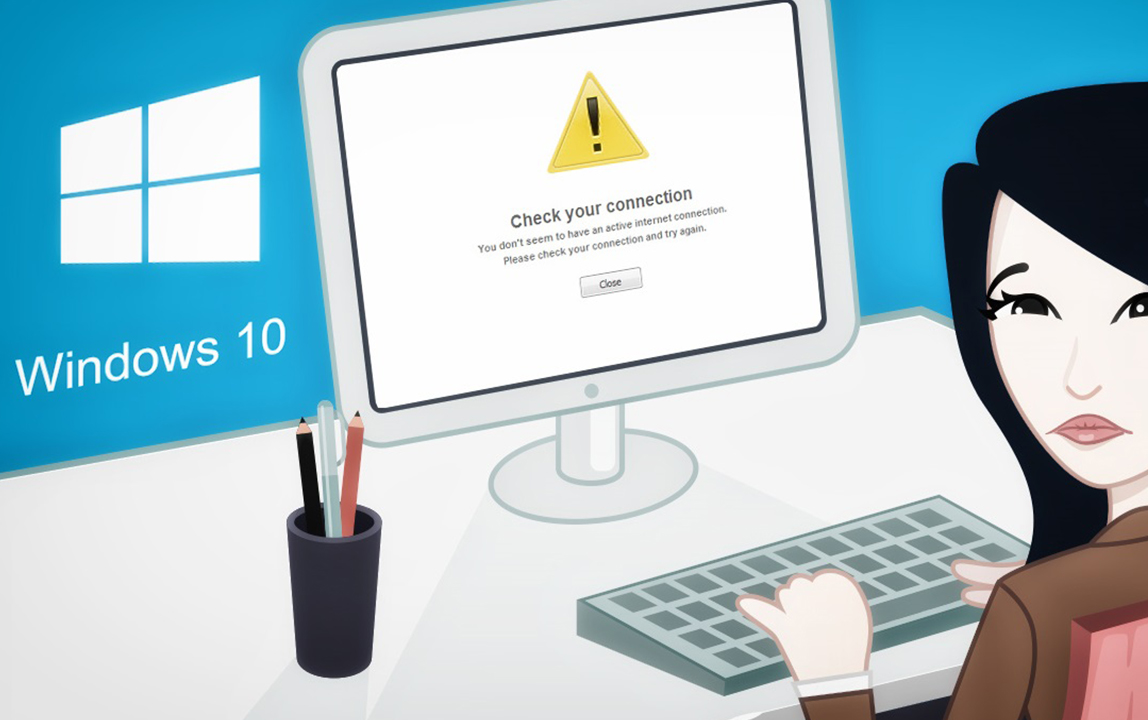
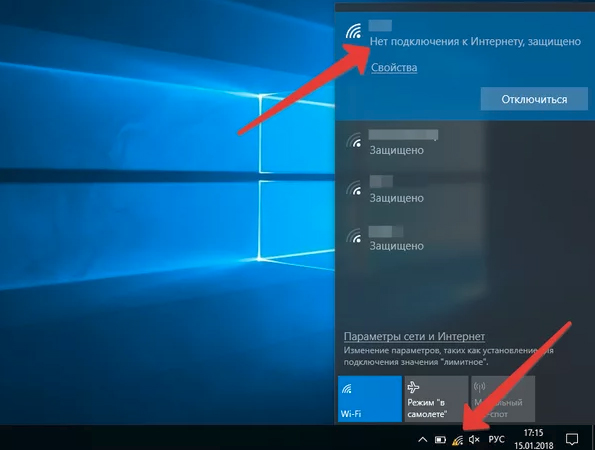
Добавить комментарий